Handleiding Robin Compact SIP
|
|
|
- Fenna Driessen
- 8 jaren geleden
- Aantal bezoeken:
Transcriptie
1 Handleiding Robin Compact SIP Bestemd voor softwareversie 3.5 Versie: Datum:
2 O Over deze handleiding Over deze handleiding gf1 Deze handleiding beschrijft de montage, installatie, programmering en bediening van de Robin Compact SIP. De laatste wijzigingen in deze handleiding hebben betrekking op softwareversie 3.5.x U kunt de software van de Robin SIP upgraden naar de laatste softwareversie, zie pagina 49 van deze handleiding. Deze handleiding is van toepassing op de Robin Compact SIP met 1, 2, 4 of 6 knoppen en de Robin Compact SIP met Keypad. (Artikelnummers C C01067 en C01068) Heeft u na het lezen van deze handleiding nog vragen, neem dan contact met ons op via: website algemeen: info@robin.nl telefoon: website support: support.robin.nl 1
3 I Inhoudsopgave gf2 1 Inleiding Robin Compact SIP Deurtelefoon 4 Inhoudsopgave 2 Bediening Aanbellen Robin SIP met piëzo druktoets(en) Robin SIP met Keypad Beantwoorden Bediening van het deurcontact 7 3 Montage Doosinhoud Inbouwmaten Montage benodigdheden Montage instructies Aansluiting Robin SIP 13 4 Systeeminstallatie Pre-installatie vereisten Aansluiten van de Robin SIP op een netwerk Inloggen op de Robin SIP van de Robin SIP Telephony Telephony / SIP Telephony / Phonebook Telephony / Call settings (SIP 1, 2, 4 en 6) Telephony / Call settings (SIP Keypad) Telephony / Call log Telephony / Control Audio Audio / Settings Audio / Detection Audio / Media Network Network / Status Network / Settings Network / HTTP Network / Mail Network / NAT 40 2
4 I Inhoudsopgave gf System System / Device System / Clock System / Events System / Security System / Schedules System / Software System / Switch System / Info System / Debug System / Logs 55 6 Ondersteuning 57 Appendix A, Trefwoordenlijst 58 Appendix B, Elektronisch slot 61 3
5 1 1 Inleiding gf4 1.1 Robin Compact SIP Deurtelefoon Inleiding Geïntegreerde functies Het Robin Compact SIP deurtoestel (Robin SIP) is het eerste end to end Internet Protocol (IP) buitendeurtoestel dat de volgende volledig geïntegreerde functies biedt in één toestel: Telefoontoestel met één of meerdere piëzo druktoetsen of Keypad SIP ondersteuning voor audio en video Deuropener Uitgebreide API (Application Programming Interface) Eenvoudige montage Er hoeft slechts één geïntegreerde unit te worden gemonteerd, geen extra modules. Intuïtieve bediening De Robin SIP is uitgerust met 1,2,4 of 6 piëzo druktoetsen waarmee toestelnummers gebeld kunnen worden. Via het aangebelde toestel wordt het deuropener relais geactiveerd. De Robin SIP met Keypad kan een ongelimiteerde hoeveelheid toestelnummers aanbellen, deze kunnen gekozen worden met in te stellen presets. Ook bestaat de mogelijkheid pincodes in te stellen waarmee de deur ontgrendeld kan worden. 4
6 1 SIP communicatie gf5 De Robin SIP maakt gebruik van het Session Initiation Protocol (SIP). Dit houdt in dat het buitendeurtoestel aan te sluiten is op elke IP telefooncentrale (IP-PBX) of VoIP provider dat het SIP protocol ondersteunt. Het is aan te bevelen de Compatibility Sheet te controleren, deze vindt u op de meegeleverde USB stick en op de support site: support.robin.nl. De Compatibility Sheet geeft een overzicht op welke IP-PBXs en VoIP providers de Robin SIP is getest. Inleiding Deuropener Het ingebouwde potentiaalvrije relais in de Robin SIP wordt geactiveerd door middel van het intoetsen van een toetscombinatie op het aangebelde toestel. Het relais kan gebruikt worden om een bijvoorbeeld een deur, poort of slagboom te openen. Hoge geluidskwaliteit Dankzij de geavanceerde audio DSP in de Robin SIP is de geluidskwaliteit van de Robin SIP bijzonder goed, zonder echo of ruis. Geen aparte voeding De Robin SIP wordt gevoed via Power-over-Ethernet (PoE, IEEE 802.3af). Hierdoor is er geen aparte voeding nodig, slechts een aansluiting op een PoE-geschikte netwerk switch of Midspan is voldoende. Webbased configuratie Het configureren van de Robin SIP gebeurt op een PC of Mac vanuit een webbrowser (bijvoorbeeld Firefox, Chrome of Safari). In de webbrowser kunnen alle instellingen van de Robin SIP worden gewijzigd. Hierdoor wordt het configureren van het buitendeurtoestel heel eenvoudig, ongeacht de fysieke locatie van de Robin SIP. Het configureren, het stellen van diagnoses en het testen kan op afstand plaatsvinden. Zelfs aan de andere kant van de wereld kunt u via internet (mits de firewalls / routers dit toelaten) de Robin SIP benaderen. 5
7 1 Werkt samen met de WEBRelay gf6 De Robin SIP is compatibel met een extern IP-relais, nl. de ControlByWeb WEBRelay Quad- LS. Dit externe apparaat bevat 4 ingebouwde relais en kan overal in netwerk geplaatst worden. Door middel van het Events mechanisme van de Robin SIP kunnen deze 4 relais aangestuurd worden (zie pag. 43). Op deze manier zijn er buiten het ingebouwde deurcontact nog vele andere schakelmogelijkheden mogelijk. Inleiding 6
8 2 2 Bediening 2.1 Aanbellen Robin SIP met piëzo druktoets(en) gf7 Bediening U belt aan door op de Robin SIP op het symbool van het belletje te drukken. De Robin SIP laat nu een belsignaal horen en maakt verbinding met het ingestelde telefoontoestel. Per knop kunnen drie nummers worden geconfigureerd die na elkaar gekozen worden Robin SIP met Keypad De Robin SIP met Keypad is uitgerust met 16 toetsen. Toets 1 t/m 9 en de 0, gebruik deze toetsen om de gewenste preset te kiezen Groene oproeptoets, hiermee start u het aanbellen van het net ingetoetste nummer Rode verbreektoets, hiermee verbreekt u de verbinding De i -toests, hiermee belt u een voorgeprogrammeerd nummer De C -toets, hiermee wist u de invoer De * - en # -toets, deze worden oa. gebruikt voor het invoeren van een PINcode In de interface van de Robin SIP met Keypad kunt u een bellijst aanmaken. Dit is een lijst met presets (bijvoorbeeld appartementnummers) waaraan u tot drie telefoonnummers per preset kunt koppelen. Een preset gebruikt u om aan te bellen op de Robin SIP met Keypad. Deze zal nu beginnen meeen preset gebruikt u om aan te bellen op de Robin SV met Keypad. Deze zal nu beginnen met het bellen van telefoonnummer 1, indien deze niet beantwoord wordt of bezet is, belt de Robin SV met het 2e nummer in de lijst, en bij bezet of geen gehoor eventueel met het 3e nummer in de bellijst. Ook kunt u de i -toets programmeren, dit kan een preset zijn van bijvoorbeeld de receptie. Instellingen met betrekking tot de hoeveelheid digits die de preset mag hebben en het wijzigen van de verlichtinginstellingen kunt u aanpassen in het menu - Telephony-Call settings-general Beantwoorden U beantwoord de Robin SIP door het telefoontoestel wat aangebeld wordt op te nemen. 2.3 Bediening van het deurcontact Het ingebouwde relaiscontact op de Robin SIP is te bedienen met de toetsen op het telefoontoestel die het intercomgesprek aanneemt. Hiermee kunt u op afstand de op de Robin SIP aangesloten deur, poort of slagboom openen. U kunt de toetscombinatie die hier voor nodig is wijzigen in de Robin SIP, standaard staat deze ingesteld op een dubbel #-je. (##) 7
9 2 Bediening gf8 2.4 Toegang door middel van pincode (alleen de Robin SIP met Keypad) De Robin SIP met Keypad kan toegang verlenen door middel van een in te voeren pincode. Deze pincode is gekoppeld aan een preset en vrij instelbaar. De Robin SIP met Keypad kan het ingebouwde deurcontact schakelen of door middel van het Events mechanisme een extern relais schakelen. Om de code in te geven moet er gestart worden met een * en afgesloten worden met een #. Stel dat de code is moet er dus worden ingegeven: *123456# om de deur te ontgrendelen. Indien de deur ontgrendeld is zal er een melodie te horen zijn. 8
10 3 3 Montage 3.1 Doosinhoud gf9 Montage De Robin SIP USB stick met de handleidingen in PDF-formaat en de Robin Discovery Utility software antidiefstal-inbussleutel 4 antidiefstal-schroeven 4 pluggen (6 mm) boormal tie wrap 3.2 Inbouwmaten De inbouwmaten van de Robin SIP zijn verschillend voor de 1,2,4 en 6 druktoets. De Robin SIP met Keypad heeft dezelfde afmetingen als de 4 druktoets versie. 9
11 3 gf10 Montage 10
12 3 gf11 Montage De afmetingen van de inmetselbakken zijn: 1 druktoets - C druktoetsen - C druktoetsen / Keypad - C druktoetsen - C (B) x (47 (D) x 162 (H) 88 (B) x (47 (D) x 192 (H) 88 (B) x (47 (D) x 239 (H) 88 (B) x (47 (D) x 286 (H) 11
13 3 Montage 3.3 Montage benodigdheden gf12 Om de Robin SIP te monteren zijn de benodigdheden: steengatenboor van 90 mm steenboor van 6 mm steenbeitel algemeen gereedschap antidiefstal- inbussleutel (meegeleverd) antidiefstal- schroeven (meegeleverd) 6 mm pluggen (meegeleverd) boormal (meegeleverd) tie wrap (meegeleverd) 3.4 Montage instructies Volg onderstaand stappenplan om de Robin SIP probleemloos te monteren. Stappenplan: 1. Boor gaten van 90 mm doorsnede en 60 mm diep zodat de achterbak past. Gebruik hierbij de meegeleverde boormal. 2. Verwijder de kernen van de boorgaten met de steenbeitel. Bewerk het gat zodanig dat de achterbak van de Robin SIP er ruim in past. 3. Voer de kabel in het gat, laat hem zo lang dat deze met een lus in het gat ligt. 4. Boor de vier bevestigingsgaten van de frontplaat met bijv. de boormal en breng de meegeleverde pluggen in de gaten aan. 5. Sluit de ethernetkabel aan op de klemconnector, zie 3.5 Aansluiting Robin SIP. 6. Optioneel - Sluit de kabel aan voor de bediening van het deurcontact op de klemconnector. 7. Bevestig de kabel met bijv. een tie wrap aan de kunststofkast. 8. Plaats de Robin SIP zodanig in het gat dat de kabel in een lus achter het toestel past. 9. Schroef het toestel vast met de meegeleverde antidiefstal-schroeven. 12
14 3 3.5 Aansluiting Robin SIP gf13 Montage Aansluitingen op de Robin SIP Sluit de Robin SIP aan met een Ethernetkabel, type CAT5(e) of CAT6. De kleuren van de individuele aders komen overeen met de kleurcoderingen op de print. Voor de relais-aansluiting is een extra kabel (twee-aderig) vereist. Kleurcoderingen OR / W OR GR /W BL BL / W GR BR / W BR REL_NO REL_CC Oranje / wit Oranje Groen / wit Blauw Blauw / wit Groen Bruin / wit Bruin Relais aansluiting, Normally open Relais aansluiting, Common 13
15 4 4 Systeeminstallatie 4.1 Pre-installatie vereisten gf14 Systeeminstallatie Netwerkverbinding met PoE (Power over Ethernet wordt gebruikt voor de voeding van het deurtoestel, de voeding moet 802.3af compatibel zijn). PC met webbrowser. De volgende webbrowsers worden ondersteund: - FireFox - Safari - Google Chrome USB stick met de handleidingen en de Robin Discovery Utility software (bijgeleverd) Netwerk met of zonder DHCP ondersteuning (DHCP wordt aanbevolen) Netwerkkabel (niet langer zijn dan 100 meter!) Optioneel - Tweedraads kabel voor bediening deurcontact 4.2 Aansluiten van de Robin SIP op een netwerk Sluit de Robin SIP aan op het netwerk, d.m.v. de netwerkaansluiting aan de achterzijde. De Robin SIP start nu op, dit kan tot 60 sec. duren.! Let op: De afstand van de ethernetkabel naar de netwerkswitch mag niet langer zijn dan 100 meter. Dit is een limiet van de Ethernet standaard.! 14
16 4 Systeeminstallatie Windows gebruikers: gf15 Kopieer de Robin Discovery Utility software naar een PC die met het netwerk is verbonden. Start de Robin Discovery Utility software (dubbelklik op het onderstaand icoon). Klik op de Play knop links bovenin. De software gaat nu zoeken naar Robin apparaten in het netwerk. Als de Robin SIP is gevonden komt het in deze lijst te staan. Dubbelklik op de Robin SIP welke geconfigureerd moet worden, hierna wordt de Web-GUI van de geselecteerde Robin SIP getoond. Apple-Macintosh gebruikers: Om de Robin SIP te vinden en te benaderen op een Mac maakt u gebruik van de standaard meegeleverde internet browser Safari. In het bookmark overzicht van Safari (option-command-b) vindt u in de linker kolom het onderdeel Bonjour. Als u hierop klikt, krijgt u rechts in het venster alle gevonden apparaten in uw LAN netwerk te zien, waaronder ook de Robin SIP. Dubbelklik op de Robin SIP welke geconfigureerd moet worden, hierna wordt de Web-GUI van de geselecteerde Robin SIP getoond. Linux gebruikers: Vul het IP-adres van de Robin SIP in de adresbalk van de op uw PC geïnstalleerde webbrowser om de Web-GUI te activeren. Via de Web-GUI kan de Robin SIP verder geconfigureerd worden (zie hoofdstuk 5, ) 15
17 5 5.1 Inloggen op de Robin SIP gf16 Het standaard wachtwoord voor de administrator is: Administrator; Username: admin, Password: 123qwe Aangeraden wordt om het wachtwoord na de eerste installatie te wijzigen, dit kan in de webinterface van de Robin SIP. Er kan worden ingelogd met bijv. de Robin Discovery Utility software, maar indien het IP adres bekend is kan ook, zonder gebruik te maken van deze software, ingelogd worden via de adresbalk in de webbrowser. 16
18 gf17 We gaan er van uit dat het netwerk DHCP ( Dynamic Host Configuration Protocol ) ondersteunt, alle instellingen, zoals IP adressen, netmask, gateway en DNS, worden dan automatisch ingevuld. DHCP zal in 99% van alle gevallen voldoen. Echter het kan in een enkel geval voorkomen dat het netwerk geen DHCP ondersteunt. De netwerkgegevens dienen dan handmatig ingesteld te worden. 5.2 van de Robin SIP Het programma om de Robin SIP te configureren is onderverdeeld in 4 secties; Telephony, Audio, Network en System. Telephony Audio Network System In de sectie Telephony staan alle instellingen welke nodig zijn voor het telefonie gedeelte van de Robin SIP. In deze sectie staan instellingen mbt. geluidsafhandeling van de Robin SIP, zoals luidspreker volume, microfoon gevoeligheid en echo onderdrukking. In de sectie Network kunt u de instellingen bekijken en wijzigen met betrekking tot de netwerkconfiguratie van de Robin SIP. In de sectie System kunt u de instellingen bekijken en aanpassen die te maken hebben met het standaard functioneren van de Robin SIP. Ook vindt u hier de log-files waarmee u makkelijker problemen kunt oplossen.! Let op: Tijdens de configuratie van de Robin SIP komt u de knop APPLY SETTINGS tegen. Met deze knop bevestig en activeert u alle gewijzigde instellingen.! 17
19 5.2.1 Telephony Telephony / SIP gf18 Vul hier de gegevens in die betrekking hebben op de registratie op een IP-PBX of bij een VoIP provider. Wordt de Robin gebruikt voor een directe verbinding naar het telefoontoestel (zonder tussenkomst van een PBX of VoIP provider, ook wel peer-to-peer (P2P) genoemd), dan hoeft er niet geregistreerd te worden. De Robin kan ook nog een tweede SIP proxy of Registar server gebruiken voor failover. Deze server wordt alleen gebruikt als de Primary server niet succesvol geregistreerd is.! Let op: Een tweede SIP proxy of Register server kan alleen gebruikt worden als er op de tweede SIP proxy of Register server gebruik wordt gemaakt van de zelfde login credentials als op de primaire SIP proxy of Register server. Tevens adviseren we de Expires tijd terug te brengen naar 300 seconden (dit houdt in dat de maximale omschakeltijd tussen de servers maximaal 5 minuten bedraagt)! 18
20 SIP registration: SIP protocol SIP proxy / registar SIP proxy port number Use secondary SIP proxy / Registar Username Password Register Expires Registration status gf19 Selecteer hier het te gebruiken SIP protocol: UDP / TCP. In de meeste gevallen volstaat UDP Vul hier het IP-adres of hostnaam van de PBX of VoIP-Provider in Vul hier het IP-poortnummer van de PBX of VoIP- Provider in * Optioneel - Vul hier het IP-adres of hostnaam van de backup PBX of SIP-Provider in Voer hier de username in Voer hier het password in Schakel de registratie in of uit Tijdsperiode waarin het SIP deurtoestel zichzelf kan her-registreren Geeft de status van de registratie weer 19
21 SIP advanced: Outbound proxy Outbound proxy host Outbound proxy port DSCP Class SIP DSCP Class Audio RTP DSCP Class Video RTP DSCP Class Audio RTP port start Audio RTP port end Video RTP port start Video RTP port end RTP port random Use NAT Keep alive Enable REFER gf20 Schakel deze optie in als er gebruik gemaakt wordt van een aparte SIP proxy server Vul hier het IP-adres of hostnaam van de proxy server in Vul hier het IP-poortnummer van de proxy server in De DSCP class is bedoeld voor Quality of Service. Selecteer hier de DSCP class voor het SIP verkeer Selecteer hier de DSCP class voor de RTP audio Niet van toepassing op de Robin SIP Geef de laagste IP poort op die voor de RTP audio gebruikt mag worden Geef de hoogste IP poort op die voor de RTP audio gebruikt mag worden Niet van toepassing op de Robin SIP Niet van toepassing op de Robin SIP Hiermee wordt voor elk gesprek een willekeurige poort gebruikt (binnen de ingestelde range) Selecteer deze optie wanneer er zich een NAT firewall tussen de Robin en de SIP PBX of VoIP provider bevindt. (NAT wijzigt u in -Network-NAT-) Selecteer als er met regelmaat pakketjes gestuurd moeten worden om de verbinding actief te houden Selecteer, als er ook REFER pakketten geaccepteerd moeten worden. 20
22 Telephony / Phonebook gf21 In het telefoonboek kunnen meerdere telefoonnummers worden ingevoerd. Deze kunnen elders als invoer gebruikt worden, bijvoorbeeld bij het opstellen van Schedules. Aan elke Phone book entry kan een zogenaamd Profile gehangen worden. Een Profile bevat diverse audio-instellingen. Zo kan er per telefoonnummer een individuele set met instellingen gedefinieerd worden. Bij de Robin SIP Keypad is een extra menu zichtbaar, Preset. Hier kan een bellijst aangemaakt worden, dit is een lijst met presets. Elke preset kan tot drie telefoonnummers bevatten, bijvoorbeeld de vaste telefoon, een mobile telefoon en een extra telefoon. Zodra een preset gekozen wordt via de Keypad zal de Robin eerst het eerste nummer proberen, daarna het tweede en als laatste het derde nummer. Tevens is het mogelijk een toegangscode in te geven. Deze 6-cijferige code kan gebruikt worden om de deur te openen. Phonebook: Het groene + -je maakt een nieuwe regel aan. De >> achter een regel opent de details van deze regel. Het rode X-je achter een regel verwijdert deze regel uit de lijst. Description Number (zie opm.) Profile Allow register Naam welke bij dit nummer behoort. Invoer van het telefoonnummer (zie opmerking) Selecteer een eventueel Profile behorende bij dit nummer Vink deze optie alleen aan indien de Robin SV een zgn. Peer to Peer verbinding moet ondersteunen (*) 21
23 gf22! Let op: Het nummer kan op verschillende manieren ingevuld worden. 1. Alleen het nummer (bijv. 104, 1002, 6032 etc.). Het toestel bevindt zich op een aangesloten PBX in hetzelfde netwerk of is verbonden met een VoIP provider. 2. Het nummer, gevolgd door het IP adres van de aan te bellen toestel (bijv. etc.). Het toestel en de Robin SIP zijn met elkaar verbonden zonder tussenkomst van een PBX. De Robin SV belt direct het toestel aan. 3. Het nummer, gevolgd door het IP adres van een zgn. Proxy server. Het toestel is aangesloten op een PBX waar gebruik wordt gemaakt van een losse Proxy server (bijv. etc.) De Robin SIP belt via deze Proxy server naar de ingestelde PBX.! * Peer to Peer verbinding: Indien een telefoontoestel rechtstreeks aangesloten wordt op een Robin SIP, zonder tussenkomst van een SIP-PBX (-telefooncentrale-) verwijzen we u naar het document: How-To_Peer-to-peer_NL.pdf op de meegeleverde USB-stick. Natuurlijk kunt u dit document ook downloaden op onze support-site: Profiles: Het groene + -je maakt een nieuwe regel aan. De >> achter een regel opent de details van deze regel. Het rode X-je achter een regel verwijdert deze regel uit de lijst. Bij het aanmaken van een Profile zijn diverse parameters in te stellen. 22
24 Description Codec ulaw Codec alaw Codec gsm DTMF event payload type Codec h264 Videosize H264 payload type Variable bitrate Bitrate (kbps) Fps gf23 Naam van het Profile Ondersteuning voor de G.711 ulaw audio codec Ondersteuning voor de G.711 alaw audio codec Ondersteuning voor de GSM audio codec Wijzig het payload type voor DTMF signalering. (101 is de standaard waarde) Niet van toepassing op de Robin SIP Niet van toepassing op de Robin SIP Niet van toepassing op de Robin SIP Niet van toepassing op de Robin SIP Niet van toepassing op de Robin SIP Niet van toepassing op de Robin SIP 23
25 Presets: gf24 Het groene + -je maakt een nieuwe regel aan. De >> achter een regel opent de details van deze regel. Het rode X-je achter een regel verwijdert deze regel uit de lijst. Id First Second Third Pin Het (unieke) presetnummer (bijvoorbeeld het huisnummer van het apartement) Selecteer het eerste nummer dat gekozen wordt Selecteer het tweede nummer dat gekozen wordt Selecteer het derde nummer dat gekozen wordt Kies hier het adres behorende bij dit presetnummer. De adressen kunnen ingevoerd worden in het menu -Network-Mail-, Address book Voer hier de 6-cijferige toegangscode in behorende bij deze preset 24
26 gf Telephony / Call settings (SIP 1, 2, 4 en 6) Call priority: De Robin SIP kan tot drie nummers na elkaar aankiezen. AHij zal beginnen met het bellen van telefoonnummer 1, indien deze niet beantwoord wordt of bezet is, belt de Robin SV met het 2e nummer in de lijst, en bij bezet of geen gehoor eventueel met het 3e nummer in de bellijst. Indien de Robin SIP is uitgerust met meer dan één druktoets zijn bovenstaande instellingen per afzonderlijke druktoets te definiëren. First Second Third Selecteer het eerste nummer dat gekozen wordt Selecteer het tweede nummer dat gekozen wordt Selecteer het derde nummer dat gekozen wordt Kies hier het adres behorende bij dit presetnummer. De adressen kunnen ingevoerd worden in het menu -Network-Mail-, Address book (*) Wijzig deze termijn in -Telephony-Call settings-general-, de optie No answer timeout. 25
27 Schedules: gf26 De Robin SIP is uitgerust met een Schedule functie. Deze schedules kunnen worden gedefinieerd in het menu -System-Schedules-. Deze functie maakt het mogelijk meerdere tijdsdelen (timeslots) in te stellen, bijvoorbeeld kantooruren, lunch etc. Dit maakt het mogelijk om bijvoorbeeld tijdens de lunch een ander toestel aan te laten kiezen dan tijdens werktijden. De timeslots kennen geen prioriteit, het is dus noodzakelijk de tijden op elkaar te laten aansluiten, bijvoorbeeld: 8:30-12:29 ochtend -> bel receptie 12:30-13:00 lunch -> bel kantine 13:01-17:00 middag -> bel receptie Op het moment dat er schedules gebruikt worden en er timeslots worden aangemaakt hebben deze voorrang op de First, Second en Third instellingen. De Robin SIP kijkt dus eerst of er een timeslot is die gezien de huidige tijd actief is. Is dat niet het geval dan valt hij terug op de instellingen First, Second en Third. Indien de Robin SIP is uitgerust met meer dan één druktoets zijn bovenstaande instellingen per afzonderlijke druktoets te definiëren. Timeslots: Het groene + -je maakt een nieuwe regel aan. De >> achter een regel opent de details van deze regel. Het rode X-je achter een regel verwijdert deze regel uit de lijst. Schedule Extension Selecteer het gedefinieerde schedule Selecteer het nummer dat aangekozen moet worden 26
28 General: Auto answer Auto answer delay No answer timeout Max call duration Call status Phone fps gf27 Activeer het automatisch beantwoorden van de intercom indien hij aangebeld wordt De intercom beantwoord na X seconden indien hij aangebeld wordt Breek de verbindingspoging af na X seconden Stel een limiet in voor de maximale duur van een gesprek. (0 = geen limiet) Geeft de status van de telefoonfunctie van de Robin weer Niet van toepassing op de Robin SIP 27
29 Telephony / Call settings (SIP Keypad) gf28 Keypad: Preset to call when i-button pressed Backlight brightness Beep frequency Beep duration Max preset length Selecteer de preset (menu -Telephony-Phonebook-) welke gekozen moet worden met de i-toets op de Keypad Pas de intensiteit aan van de verlichting van het Keypad Pas de frequentie aan van de toetstoon Pas de duur aan van de toetstoon De maximale lengte van een preset (bijvoorbeeld een apartementnummer) kan worden ingegeven. Als u deze bijvoorbeeld instelt op 3 dan kunt u maximaal 999 als hoogste getal intoetsen. (op 2 is dat 99 en op 1 is dat 9). Als er 3 toetsen zijn ingedrukt gaat de intercom automatisch bellen. 28
30 General: Auto answer Auto answer delay No answer timeout Max call duration Call status Phone fps gf29 Activeer om de Robin automatisch te laten beantwoorden Beantwoord na X seconden Breek de verbindingspoging af na X seconden Stel een limiet in voor de maximale duur van een gesprek. (0 = geen limiet) Geeft de status van de telefoonfunctie van de Robin weer Niet van toepassing op de Robin SIP Telephony / Call log Het call log geeft een overzicht weer van alle gevoerde gesprekken van en naar de Robin SIP. Verwijder het complete logbestand door middel van het rode X-je bij Delete all rows. Individuele log-regels kunt u verwijderen door op het rode X-je te klikken achter de desbetreffende log-regel. Call log: 29
31 Telephony / Control gf30 Control biedt de mogelijkheid om handmatig een gesprek op te zetten en te beëindigen vanaf de Robin SIP. Call: Call Hangup Registration status Call status Initieer een gesprek met de Call knop Beëindig het gesprek met de Hangup knop Geeft de status van de registratie met de PBX of VoIP-Provider weer Geeft de belstatus van de Robin SIP weer (idle, ringing, connected) 30
32 5.2.2 Audio Audio / Settings gf31 Stel hier het speakervolume en de microfoongevoeligheid in. Settings: Speaker volume Microphone sensitivity Tone volume Mute Generate test tone Echo canceler Alleen bij half duplex : Vox level Vox hyst Wijzig het speakervolume Wijzig de gevoeligheid van de microfoon Wijzig het volume van de tonen Tones incomming: Alle tonen bij een inkomend gesprek (telefoon -> intercom) Tones all: Alle tonen die door de Robin weergegeven kunnen worden All audio: Dempt alle geluiden, ook spraak Speel een testtoon af door de Robin Selecteer de methode om echo s te onderdrukken Stel de drempel in waarbij de speaker of microfoon moeten inschakelen Pas deze waarde aan om de omschakeling tussen sturen en ontvangen soepeler te laten verlopen 31
33 De echo canceler kent drie standen: gf32 Off, er wordt geen echo onderdrukt Adaptive, zorgt voor goede echo-onderdrukking en laat toe dat beide parijen tegelijk kunnen praten Half-duplex, door middel van geluidsdetectie schakelt de Robin of de luidspreker, of de microfoon in. Dit betekent dat er niet door elkaar heen gesproken kan worden, maar na elkaar. Indien de echo canceler op half duplex wordt ingesteld is door middel van de Vox level -regelaar de gevoeligheid van het omschakelen in te stellen.! Let op: Het inregelen van het Vox level is nodig om een goed resultaat op half duplex te realiseren. Wordt deze instelling niet aangepast zal de communicatie moeizaam kunnen verlopen.! Audio / Detection De Robin SIP is in staat om door middel van de ingebouwde microfoon geluid te detecteren. Deze detectie kan zgn. actions in gang zetten, zoals het activeren van een ingebouwd relais of het bellen naar een telefoon. De actions worden ingesteld in -System-Events-. Afhankelijk van de plaatsing van de Robin SIP en het soort geluid waarop gereageerd moet worden zijn er twee parameters die ingesteld kunnen worden, nl: het volume en de duur van het geluid. Korte geluidspieken worden uitgesloten door de waarde van de duur ( duration ) te verhogen. Achtergrondgeluid kan worden uitgesloten door de waarde van het volume ( treshold ) te verhogen. Audio detection: Enabled Treshold Duration Schakel de geluidsdetectie in of uit Stel hier de geluidsdrempel (volume) in waarop gereageerd moet worden Stel hier de minimale tijdsduur in dat het geluid de ingestelde geluidsdrempel moet overscheiden om gedetecteerd te worden 32
34 gf Audio / Media De Robin SIP kan audiobestanden importeren. Deze kunnen op diverse manieren gebruikt worden: Bij events Bij telefonie (ring, ring back, disconnect, busy) Upload: Upload status Status File Geeft de upload status weer Toont het resultaat van het geüploade bestand Selecteer hier het te uploaden bestand (wav of mp3), max. 1MB groot Media list: Het groene + -je maakt een nieuwe regel aan. De >> achter een regel opent de details van deze regel. Het rode X-je achter een regel verwijdert deze regel uit de lijst. Name Play De naam van de audiofile Speelt de audiofile af door speaker van de intercom 33
35 gf34 Tone selection: Koppel hier een audiofile aan een telefoonactie (ring, ringback, disconnect, busy). Het groene + -je maakt een nieuwe regel aan. De >> achter een regel opent de details van deze regel. Het rode X-je achter een regel verwijdert deze regel uit de lijst. Tone Media De telefoonactie Kies de audiofile behoorende bij de telefoonactie 34
36 5.2.3 Network Network / Status gf35 Network status geeft de huidig ingestelde of toegekende netwerkgegevens weer. Network status: Interface MAC address IP address IP netmask Default gateway Primary nameserver Secondary nameserver Linkstate AutoIP address Geeft de gebruikte netwerk interface weer Geeft het MAC-address weer van de Robin SIP Geeft het IP adres weer van de Robin SIP Geeft het standaard IP netmask weer Geeft het IP adres weer van de standaard gateway Geeft het IP adres weer van de primaire DNS Geeft het IP adres weer van de secundaire DNS Geeft de snelheid van de Ethernetverbinding weer Geeft het fallback-ip adres weer 35
37 Network / Settings Wijzig de netwerkinstellingen van de Robin SIP. gf36 Configuration: Configuration method IP address Netmask Default gateway Primary name server Secondairy name server Selecteer automatisch (DHCP) of handmatig (manual) Vul hier het IP adres in van de Robin SV Vul hier het IP netmask in Vul hier het gateway of router adres in Vul hier het IP adres in van de primaire DNS (Domain Name Server) in. Vul hier het IP adres in van een eventuele secundaire DNS in. 36
38 Security: Enable 802.1x authentication Status Authentication type Identity Password CA certificate Supplicant certificate gf37 Schakel 802.1x autenticatie in Geeft de 802.1x status weer Selecteer het type Autenticatie; MD5, PEAP, TLS Geef de identity in Geef het password in Selecteer het CA certificate (alleen bij PEAP en TLS) Selecteer het Supplicant certificate (alleen bij TLS) Settings: IP address IP netmask Default gateway Geeft het IP adres weer van de Robin SIP Geeft het standaard IP netmask weer Geeft het IP adres weer van de standaard gateway 37
39 Network / HTTP gf38 Proxy:! Let op: Dit is de proxy server voor het HTTP verkeer, dus niet de proxy server voor de SIP verbinding met de PBX! Enable HTTP proxy Proxy server address Proxy server port Activeer het gebruik van een HTTP proxy server Voer het adres of hostnaam in van de proxy server Wijzig de IP poort waar de proxy server over communiceert Settings: HTTP port HTTPS port Certificate Stel de IP poort in waar HTTP over communiceert. (80 is de standaard waarde) Stel de IP poort in waar HTTPS over communiceert. (443 is de standaard waarde)! Optioneel! Selecteer een certificaat voor de HTTPS verbinding. Certificaten kunnen worden toegevoegd in het menu -System-Security- 38
40 Network / Mail Configureer de Robin SIP instellingen. gf39 Server settings: Stel hier de gegevens van de mailserver in. From address Mail server Encryption Auth Submission Stel hier het adres in dat door de Robin als afzender-adres wordt gebruikt Stel hier de te gebruiken mailserver in Selecteer hier de encryptiemethode (none, SSL, TLS) Selecteer deze optie als de mailserver authenticatie vereist Selecteer deze optie als de mailserver het submission protocol (TCP port 587) ondersteunt Address book: Het groene + -je maakt een nieuwe regel aan. De >> achter een regel opent de details van deze regel. Het rode X-je achter een regel verwijdert deze regel uit de lijst. Name Address Naam welke bij dit adres behoort. Voer het adres in 39
41 Mail server test: Test de connectie met de ingestelde mailserver gf40 To Test SMTP server SMTP test result Voer een ontvangst adres in voor de testmail Stuur een testmail om te kijken of de SMTP server instellingen kloppen Geeft het resultaat van de test weer Network / NAT Afhankelijk van de netwerkconfiguratie kan het noodzakelijk zijn NAT gegevens op de Robin SIP in te stellen. Settings: NAT hostname NAT port Use STUN for NAT address discovery Stun server Stun port Stun status Geef het NAT adres of de hostnaam op Geef de IP poort voor NAT op Activeer indien gebruik wordt gemaakt van een STUN server Voer het IP-adres of de hostnaam van de STUN server in De IP poort waar de STUN server over communiceert Geeft de status van de STUN server weer 40
42 5.2.4 System System / Device gf41 Info: Identity: Product Serial number Version Revision number Product type Serienummer Software versie Software reviesienummer Device name Location Contact De gegeven naam wordt meegenomen in het SIP protocol. Hierdoor wordt de naam zichtbaar in bijv. een telefoon met display Geef de locatie aan waar de Robin SIP zich bevindt, bijv. hoofdentree, laaddeur, slagboom, etc. Hier kunnen gegevens van de beheerder van de Robin SIP ingevuld worden. 41
43 Language: Button: Language gf42 Selecteer de taal van de interface Button sensitivity Stel de gevoeligheid van de druktoets(en) in * * Niet aanwezig op de Robin Keypad en op de oudere Robin SV s System / Clock Wijzig hier alle instellingen met betrekking tot de datum en tijd van de Robin SIP. Date and time: Timezone Current time Method NTP server address NTP status Set time Selecteer de juiste tijdzone Geeft de huidige datum en tijd weer Kies uit handmatige of automatische (NTP) tijdinstelling Voer hier het adres of naam in van de tijdserver Geeft de status weer van de geselecteerde tijdserver Voer hier de datum en tijd in (handmatige tijdinstelling)! Let op: De Robin SV is niet uitgerust met een backup-batterij. Dat betekent dat elke keer dat de Robin SV opnieuw opgestart de datum en tijd teruggezet worden naar de standaard datum en tijd. Door middel van de NTP (tijd-) server wordt de tijd automatisch goedgezet. Indien de Robin SV op manual gezet wordt, dient de datum en tijd na elke reboot goedgezet te worden. Het gebruik van een NTP server wordt daarom aangeraden!! 42
44 System / Events gf43 De Robin SIP is uitgerust met diverse mogelijkheden om acties te starten. Denk hierbij aan het starten van een uitgaand telefoongesprek, het afspelen van een audiobericht etc. Deze acties worden gestart door een gebeurtenis (event source). Een event-source kan bijvoorbeeld een druk op een knop of een dtmf-code ingevoerd via een telefoon zijn. U kunt verschillende events-sources definiëren en acties instellen die moeten plaatsvinden als de events zich voordoen. De acties kunnen door middel van het Schedule mechanisme van de Robin SIP tijdsgebonden worden. Bijvoorbeeld alleen actief na kantoortijden, of alleen actief in het weekend. De Schedules kunnen aangemaakt worden in -System-Schedules-. Sources: Definieer de gebeurtenissen. Kies uit: Audio - Wordt actief als er audio gedetecteerd wordt (VOX detection) - Zie menu -Audio- Detection- Button - Wordt actief als er op een knop gedrukt wordt of een nummer op het Keypad gekozen wordt - (keuze uit knop 1, 2, 3, 4, 5, 6 of Keypad) Call - Wordt actief bij een tot stand gekomen telefoongesprek - (keuze uit incoming of outgoing) Dtmf - Wordt actief bij een bij detectie van de * en 0-9 toets combinatie (bijv. *1, *7 etc.) tijdens een telefoongesprek - (keuze uit 0-9, # of *) Http - Wordt actief als er een url aangeroepen wordt (default emit).de emit aan het eind van de URL kan worden vervangen door een willekeurig ander woord. Deze dient dan ook ingevoerd te worden in het veld HTTP path Kadex - Wordt actief als er een signaal komt van een Kadex systeem. Het Kadex event waarop gereageerd moet worden kan worden aangegeven in het veld Event name. Zodra dit Event ingesteld staat wordt het menu Kadex actief. Voer hier de Kadex servergegevens in. Pin - Wordt actief bij een juist ingevoerde PIN code (alleen beschikbaar op de Robin SV Keypad) - Zie menu -Telephony-Phonebook-, Presets Ring - Wordt actief bij een Ring (bij uitbellen of inbellen) 43
45 gf44 Het groene + -je maakt een nieuw Source aan. De >> achter een regel opent de details van dit Source. Het rode X-je achter een regel verwijdert het Source uit de lijst. Name Enable Active Type Min duration Naam welke bij deze Source behoort Schakel de Source in Geeft aan of een Source actief is Selecteer het type Source Geef aan hoe lang de Source actief blijft. 44
46 Actions: Definieer de acties. Kies uit: gf45 Beep - Start een pieptoon - (keuze uit frequentie van de pieptoon) Call - Start een telefoongesprek naar de ingestelde telefoonnummers - (keuze uit Allow hangup (on/off): indien deze aanstaat is het lopende telefoongesprek af te breken indien de source nogmaals actief wordt gemaakt) Http - Stuur een http-commando uit. - (twee vrij in te voeren URLs: één voor het actief worden van de source en één als de source inactief wordt) Iqmessenger - Stuur een URL naar het IQ Messenger systeem - (één vrij in te voeren URL: URL van het IQMessenger systeem) Kadex - Stuur een event naar een Kadex-server. - (Kadex event: naam van het in Kadex gedefinieerdeerde event). Zodra deze Action ingesteld staat wordt het menu Kadex actief. Voer hier de Kadex servergegevens in. Playback - Speel een audiobestand af - ( Mediafile: welk bestand, Playback loop: speel één keer af of in een loop) - Zie menu -Audio-Media- Switch1 - Schakel het interne relais in de Robin SIP Webrelay - Maak gebruik van een externe relais-unit van ContolByWeb WEBRelay (Address: het IP adres van het WEBRelay - Relay (1-4): het te schakelen relais - Action (on/off/pulse): Schakel in, uit of met een instelbare pulstijd - Use authentication: indien de WEBRelay een wachtwoord vereist) * Het groene + -je maakt een nieuwe Action aan. De >> achter een regel opent de details van deze Action. Het rode X-je achter een regel verwijdert de Action uit de lijst. 45
47 Name Enable LED Source type Edge Action type Schedule gf46 Naam welke bij deze Action behoort. Schakel de actie aan of uit Wordt niet gebruikt Selecteer de Source waar deze Action op moet reageren Selecteer of de actie moet beginnen op de start van de source, het einde van de source of op beide (rising / falling / both) Selecteer het type Action Selecteer een gedefinieerd schedule * : Voor meer informatie over het gebruik van een WEBRelais icm. de Robin SV zie de: How-To_ Robin_and_WEBRelay PDF op de meegeleverde USB stick of op de support site: support.robin. nl System / Security 46
48 Authentication: Require Authentication Admin username Admin password User username User password User account locked User can control door opener gf47 De-activeer indien u de webinterface niet wilt beveiligen met een inlognaam en wachtwoord Wijzig de standaard Administrator-usernaam (standaard: admin) Wijzig het standaard Administrator-wachtwoord (standaard: 123qwe) Niet gebruikt op de Robin SIP Niet gebruikt op de Robin SIP Niet gebruikt op de Robin SIP Niet gebruikt op de Robin SIP! Let op: Op het moment dat u de optie Require Authentication aan heeft gevinkt, een username en password heeft ingevuld en vervolgens op Apply settings heeft geklikt zal de webinterface een inlognaam en password vereisen! 47
49 Certificates: gf48 Het groene + -je maakt een nieuwe regel aan. De >> achter een regel opent de details van deze regel. Het rode X-je achter een regel verwijdert deze regel uit de lijst. Common name Certificate Certificate info Dit is de naam van het certificaat Upload een certificaat van de PC naar de Robin SIP Uitgebreide informatie over het certificaat System / Schedules De Robin SIP gebruikt voor meerdere functies Schedules. Een schedule is een vrij te definiëren tijdsduur. Deze kan op een specifieke dag, in een weekend, op doordeweekse dagen of op alle dagen plaatsvinden. Timeslots kennen geen prioriteit, het is dus noodzakelijk de tijden op elkaar te laten aansluiten, bijvoorbeeld: 8:30-12:29 ochtend -> bel receptie 12:30-13:00 lunch -> bel kantine 13:01-17:00 middag -> bel receptie Description Day From To Naam welke bij deze Schedule behoort. Selecteer hier de dag / dagen dat deze Schedule geldt De begintijd De eindtijd 48
50 System / Software gf49 Er komen regelmatig nieuwe softwareversies uit voor de Robin SIP. Hierin worden niet alleen verbeteringen doorgevoerd maar ook af en toe nieuwe functies geïntroduceerd. Een software-update gebeurt in twee etappes, allereerst moet er gecontroleerd worden of er nieuwe software beschikbaar is. Daarna kan de upgrade naar deze nieuwste versie in gang gezet worden. Na de upgrade is het noodzakelijk de Robin SIP te herstarten. Backup: Backup configuration Maak een backup van de instellingen met de Download knop. Een bestand Backupsettings.txt wordt naar de PC gedownload. Zet een backup terug in de Robin SIP met de Upload knop. Selecteer hiervoor een eerder gemaakt backup bestand. Na terugzetten van de backup dient de Robin SIP herstart te worden. 49
51 gf50 5 Tools: Restart Robin application Start de Robin software opnieuw op. Dit gaat sneller dan het apparaat te herstarten. Reboot device Herstart het complete apparaat. Het kan tot 60 sec. duren voordat de Robin SIP weer actief is Updates: Restore application defaults Check for new software versions Currently running version Currently installed version Upgrade to latest version Herstelt de standaard instellingen van de Robin SIP en herstart de Robin SIP automatisch Controleert of er nieuwe software beschikbaar is Geeft de huidige softwareversie weer Geeft de reeds geïnstalleerde softwareversie weer Download de nieuwste versie van de software en installeert deze op de Robin SIP! Let op: Om de Robin SV te kunnen updaten is het noodzakelijk dat er verbinding is met het internet.! 50
52 System / Switch gf51 De Robin SIP heeft een ingebouwd potentiaalvrij relaiscontact. Deze kan worden gebuikt om bijv. een deur of slagboom te openen. Als er verbinding is gemaakt tussen de Robin SIP en een telefoontoestel kan het relais door middel van toetscombinaties op de telefoon worden bediend. Voor aansluitvoorbeelden van het relaiscontact aan een electronisch slot, zie: Appendix B, Elektronisch slot achterin deze handleiding. Control: State Close Open Pulse Geeft de status van het contact weer (open / close) Hiermee sluit u het contact Hiermee opent u het contact Hiermee opent u het contact, na een vooraf ingestelde tijd sluit het contact ook weer automatisch 51
53 Settings: To open To keep open To close Pulse time Play sound Hangup after opening Close door after hanging up Label for pulse action Label for on action Label for off action gf52 Voor de acties to open, to keep open en to close kunnen 0...9, * en # gebruikt worden Het relaiscontact gaat open en na de ingestelde tijd (Pulse time) gaat het contact weer dicht. De toetscombinatie die standaard is ingevuld is ## Het relaiscontact blijft open, ongeacht de ingestelde tijd Het relaiscontact gaat dicht Hier kan de tijdsduur worden ingesteld dat het relaiscontact open blijft staan. (tijdsduur bedraagt min. 1sec. en max. 30sec.) Speel een geluid af als het relaiscontact actief is Verbreek de verbinding na activeren relaiscontact Zodra er opgehangen is wordt ook het relaiscontact verbroken (ongeacht de ingestelde Pulse time ) Voer hier een alternatieve naam in voor Pulse Voer hier een alternatieve naam in voor On Voer hier een alternatieve naam in voor Off 52
54 System / Info gf53 Info geeft uitgebreide informatie weer van de Robin SIP. Advanced: Product Device id Serial number Version Revision number Uptime Load average Temperature CPU speed System clock time Runs Product type Intern gebruikt nummer Serienummer Software versie Software revisienummer Tijd dat de Robin SIP aanstaat Gemiddelde processorbelasting (UNIX-weergave) Temperatuur in de Robin SIP Actuele processorsnelheid Systeemtijd Geeft het aantal runs weer 53
55 System / Debug gf54 De Robin SIP is uitgerust met een ingebouwde Debug mogelijkheid. Deze maakt het mogelijk om een Network trace te maken van al het netwerkverkeer dat plaats vindt van en naar de Robin SIP. Hiermee zijn connectie problemen met de Robin SIP snel en effectief op te lossen. Met behulp van de Go to Robin functie is het mogelijk een verbinding op te zetten met Robin Telecom Development. Op deze manier kan er op afstand support verleend worden.! Let op: Go to Robin werkt alleen als er eerst contact opgenomen is met de support afdeling van Robin Telecom Development.! Trace: Status Interface name Default sniffer duration PCAP filter line Start Stop Geeft de status van de Trace weer De interface waar de Trace van gemaakt wordt Stel de standaard tijd in dat de Trace duurt. Hierna stopt hij automatisch De Trace kan worden gefilterd tijdens de capture Start het maken van de Trace Stop het maken van de Trace 54
56 Go to Robin: Connect Status gf55 Start de verbinding met de support server Geeft de status weer van Go to Robin Message System / Logs Informatie over de verbinding De Robin SIP registreert alle gebeurtenissen die plaatsvinden. Deze komen en in een log-bestand te staan. Log settings: Max lines to keep in log Download De hoeveelheid logbestand lijnen die bewaard worden Download het logbestand naar de PC 55
57 Application log: Timestamp Log level Class Message gf56 Tijdstip van de logregel Classificatie van de logregel Software-onderdeel van de Robin SV welke de melding heeft gegenereerd De daadwerkelijke logmelding 56
58 6 6 Ondersteuning gf57 Voor speciale instellingen, support aanvragen en Veel Gestelde Vragen (FAQ s) kunt u onze online-ondersteuningspagina raadplegen op: Ondersteuning 57
59 A Appendix A, Trefwoordenlijst Appendix A, Trefwoordenlijst Default setting: Standaard programma-instelling. gf58 DHCP: Dynamic Host Configuration Protocol. Computerprotocol dat beschrijft hoe een computer zijn netwerkinstelling van een DHCP-server kan verkrijgen. DNS: Dynamic Name System. Protocol voor het beheer van domeinnamen en IP-adressen op het internet DNS-sever: Is het systeem wat alle in een database voorkomende domeinnamen en IP-adressen met elkaar vergelijkt en koppelt met behulp van een DNS-server. End-to-end: Het end-to-end principe is één van de kern ontwerp principes van het Internet en wordt tot uiting gebracht in het ontwerp van de onderliggende methodes en protocollen van de Internet Protocol Suite. Het principe bestaat daaruit, dat communicatie protocol acties dusdanig worden gedefinieerd dat ze plaatsipinden aan de eindpunten van een communicatiesysteem, of zo dicht mogelijk bij de te controleren bron. Gateway: Een gateway is een netwerkpunt dat dienst doet als toegang tot een ander netwerk, anders dan het lokale netwerk. GUI: Graphical User Interface. De grafische gebruikersomgeving is een manier van interactie met een computer waarbij grafische beelden en tekst gebruikt worden. HTTP: Hypertext Transfer Protocol. http is het protocol voor de communicatie tussen een webclient (meestal een webbrowser) en een webserver. Dit protocol wordt niet alleen veel op het World Wide Web gebruikt, maar ook op lokale netwerken (we spreken dan van een intranet). IP: Internet Protocol. Is een deel van het systeem dat gebruikt wordt om computernetwerken met elkaar te laten communiceren op netwerken, zoals het internet. 58
60 A Appendix A, Trefwoordenlijst gf59 LAN: Local area network. Lokaal gebiedsnetwerk van twee of meer computers die rechtstreeks, of via een gedeeld medium met elkaar verbonden zijn. MAC (-address): Media Access Control. Een MAC-adres is een uniek identificatienummer dat aan een apparaat in een ethernet -netwerk is toegekend. Het MAC-adres wordt ook wel hardware-adres genoemd. Het zorgt ervoor dat apparaten in een ethernet-netwerk met elkaar kunnen communiceren. Midspan (PoE): Een Midspan (PoE) is een apparaat wat een standaard ethernet-verbinding voorziet van Power over Ethernet. Hierdoor is een apparaat wat PoE nodig heeft aan te sluiten op een standaard switch. NAT: Network Address Translation. Network Address Translation, ook wel Network masquerading of IP-masquerading genoemd, is het vertalen van IP - adressen en vaak ook TCP/UDP - poortnummers uit de ene gescheiden reeks in de andere. Een veel gebruikt doel is het toelaten van meerdere gebruikers van een thuisnetwerk tot het internet via één IP-adres. Netmask: Binair getal dat gebruikt wordt om een subnet aan te brengen. NTP: Network Time Protocol. Protocol wat gebruikt wordt door de tijd server. PBX/PABX: Private (Automatic) Branch Exchange. Aanduiding voor bedrijfstelefooncentrale voor privé gebruik. PoE: Power over Ethernet. Systeem om spanning en data te leveren via een Ethernet-netwerk 59
61 A Appendix A, Trefwoordenlijst gf60 Proxyserver: Een proxyserver is een server die zich bevindt tussen de computer van een gebruiker en de computer waarop de door de gebruiker gewenste informatie staat. SIP: Session Initiation Protocol. Protocol om multimediacommunicatie (audio-, video- en andere datacommunicatie) mogelijk te maken en wordt onder meer gebruikt voor het Voice over Internet Protocol (VoIP). STUN: Session Traversal Utilities for NAT. STUN is een protocol dat als gereedschap dient voor NAT Time-server: Een timeserver (ook tijd server genoemd) is een netwerkcomputer die de tijd van een aan hem toegewezen klok leest en deze informatie doorstuurt naar andere computers die het hetzelfde netwerk gebruiken. VoIP: Voice over Internet Protocol. Protocol wat gebruik maakt van het Internet of een ander IP-netwerk om spraak te transporteren. Web-GUI: Webbrowser ondersteunde grafische gebruikersomgeving (zie ook GUI) 60
Handleiding. Robin Compact SIP Deurtelefoon
 Handleiding Robin Compact SIP Deurtelefoon Versie: 2.0.1 Datum: 19-06-2012 gf1 1 gf2 Over deze handleiding Deze handleiding beschrijft de montage, installatie, programmering en bediening van het Robin
Handleiding Robin Compact SIP Deurtelefoon Versie: 2.0.1 Datum: 19-06-2012 gf1 1 gf2 Over deze handleiding Deze handleiding beschrijft de montage, installatie, programmering en bediening van het Robin
Picture to . How-To: ROBIN Tech Note. Version: NL Datum:
 ROBIN Tech Note Version: 1.0.2 NL Datum: 12-06-2018 How-To: Picture to e-mail gf2 Over deze Tech Note Deze Tech Note is van toepassing op de volgende Robin producten: C03050 - C03058 : Proline SV C03071
ROBIN Tech Note Version: 1.0.2 NL Datum: 12-06-2018 How-To: Picture to e-mail gf2 Over deze Tech Note Deze Tech Note is van toepassing op de volgende Robin producten: C03050 - C03058 : Proline SV C03071
Handleiding Robin Compact SIP
 Handleiding Robin Compact SIP Bestemd voor softwareversie 3 Versie: 3.0.4 Datum: 17-06-2015 gf1 Over deze handleiding Deze handleiding beschrijft de montage, installatie, programmering en bediening van
Handleiding Robin Compact SIP Bestemd voor softwareversie 3 Versie: 3.0.4 Datum: 17-06-2015 gf1 Over deze handleiding Deze handleiding beschrijft de montage, installatie, programmering en bediening van
Handleiding Robin Compact SIP
 Handleiding Robin Compact SIP Bestemd voor softwareversie 3 Versie: 3.0.1 Datum: 27-01-2014 gf1 1 gf2 Over deze handleiding Deze handleiding beschrijft de montage, installatie, programmering en bediening
Handleiding Robin Compact SIP Bestemd voor softwareversie 3 Versie: 3.0.1 Datum: 27-01-2014 gf1 1 gf2 Over deze handleiding Deze handleiding beschrijft de montage, installatie, programmering en bediening
Configuratiehandleiding
 Configuratiehandleiding Robin Telecom Type: SIP Deurtelefoon Configuratiehandleiding Robin Telecom Versie 1.2 Contents 1 Inleiding 1 2 Begrippen en afkortingen 1 3 Inloggen op het toestel via de web-interface
Configuratiehandleiding Robin Telecom Type: SIP Deurtelefoon Configuratiehandleiding Robin Telecom Versie 1.2 Contents 1 Inleiding 1 2 Begrippen en afkortingen 1 3 Inloggen op het toestel via de web-interface
Handleiding Robin SmartView SIP
 Handleiding Robin SmartView SIP Bestemd voor softwareversie 3.5 Handleiding versie: 3.1.0 Datum: 01-11-2015 gf1 1 O Over deze handleiding Over deze handleiding gf2 Deze handleiding beschrijft de montage,
Handleiding Robin SmartView SIP Bestemd voor softwareversie 3.5 Handleiding versie: 3.1.0 Datum: 01-11-2015 gf1 1 O Over deze handleiding Over deze handleiding gf2 Deze handleiding beschrijft de montage,
Handleiding Robin Compact SIP
 Handleiding Robin Compact SIP Bestemd voor softwareversie 3 Versie: 3.0.1 Datum: 27-01-2014 gf1 1 gf2 Over deze handleiding Deze handleiding beschrijft de montage, installatie, programmering en bediening
Handleiding Robin Compact SIP Bestemd voor softwareversie 3 Versie: 3.0.1 Datum: 27-01-2014 gf1 1 gf2 Over deze handleiding Deze handleiding beschrijft de montage, installatie, programmering en bediening
Er zijn diverse andere software platformen en providers die werken met SIP, maar in dit voorbeeld gaan we uit van de volgende software:
 Er zijn diverse andere software platformen en providers die werken met SIP, maar in dit voorbeeld gaan we uit van de volgende software: Counterpath Bria SIP client. Net2 Entry Configuration Utility (SIP
Er zijn diverse andere software platformen en providers die werken met SIP, maar in dit voorbeeld gaan we uit van de volgende software: Counterpath Bria SIP client. Net2 Entry Configuration Utility (SIP
Handleiding Robin SmartView SIP
 Handleiding Robin SmartView SIP Bestemd voor softwareversie 3 Handleiding versie: 3.0.6 Datum: 27-01-2014 gf1 1 gf2 Over deze handleiding Deze handleiding beschrijft de montage, installatie, programmering
Handleiding Robin SmartView SIP Bestemd voor softwareversie 3 Handleiding versie: 3.0.6 Datum: 27-01-2014 gf1 1 gf2 Over deze handleiding Deze handleiding beschrijft de montage, installatie, programmering
Handleiding. Robin SmartView Deurtelefoon
 Handleiding Robin SmartView Deurtelefoon Versie: 1.4 - concept Datum: 06-01-2012 gf1 1 gf2 Over deze handleiding Deze handleiding beschrijft de montage, installatie, programmering en bediening van het
Handleiding Robin SmartView Deurtelefoon Versie: 1.4 - concept Datum: 06-01-2012 gf1 1 gf2 Over deze handleiding Deze handleiding beschrijft de montage, installatie, programmering en bediening van het
xxter Mobotix T24 configuratie
 xxter Mobotix T24 configuratie Setup / instellingen voor VoIP De Mobotix T24 kan in samenwerking met xxter als video intercomsystem werken. De configuratie zoals beschreven in dit document is getest. Andere
xxter Mobotix T24 configuratie Setup / instellingen voor VoIP De Mobotix T24 kan in samenwerking met xxter als video intercomsystem werken. De configuratie zoals beschreven in dit document is getest. Andere
Robin and WEBRelay. How-To: ROBIN Tech Note. Version: 1.0.2 NL Datum: 26-03-2015
 ROBIN Tech Note Version: 1.0.2 NL Datum: 26-03-2015 How-To: Robin and WEBRelay Robin en de WEBRelays gf2 De Robin SmartView (SV) en de Robin SIP s2 zijn uitgerust met één ingebouwd relais. Deze wordt vaak
ROBIN Tech Note Version: 1.0.2 NL Datum: 26-03-2015 How-To: Robin and WEBRelay Robin en de WEBRelays gf2 De Robin SmartView (SV) en de Robin SIP s2 zijn uitgerust met één ingebouwd relais. Deze wordt vaak
Handleiding Robin SmartView SIP
 Handleiding Robin SmartView SIP Bestemd voor softwareversie 3 Handleiding versie: 3.0.9 Datum: 17-06-2015 gf1 1 gf2 Over deze handleiding Deze handleiding beschrijft de montage, installatie, programmering
Handleiding Robin SmartView SIP Bestemd voor softwareversie 3 Handleiding versie: 3.0.9 Datum: 17-06-2015 gf1 1 gf2 Over deze handleiding Deze handleiding beschrijft de montage, installatie, programmering
Patton Smart-Link M-ATA-1
 Patton Smart-Link M-ATA-1 Deze unit kent twee manieren van werken op een Ethernet aansluiting: 1. DHCP client, de unit ontvangt een IP adres vanuit een in het netwerk aanwezige DHCP server. 2. Vast IP
Patton Smart-Link M-ATA-1 Deze unit kent twee manieren van werken op een Ethernet aansluiting: 1. DHCP client, de unit ontvangt een IP adres vanuit een in het netwerk aanwezige DHCP server. 2. Vast IP
HANDLEIDING. Robin IP buitendeurtoestel. 1.1 Draft CT-PM-RBIP-HL. Versie: Datum: februari 2008. Referentie:
 HANDLEIDING Robin IP buitendeurtoestel Versie: 1.1 Draft Datum: februari 2008 Referentie: CT-PM-RBIP-HL Inhoudsopgave 1 Inleiding... 4 2 Montage... 6 2.1 Onderdelen... 6 2.2 Montage... 6 2.3 Aansluiten...
HANDLEIDING Robin IP buitendeurtoestel Versie: 1.1 Draft Datum: februari 2008 Referentie: CT-PM-RBIP-HL Inhoudsopgave 1 Inleiding... 4 2 Montage... 6 2.1 Onderdelen... 6 2.2 Montage... 6 2.3 Aansluiten...
Gebruikershandleiding Robin SmartView SIP Robin ProLine SIP Robin SIP
 Gebruikershandleiding Robin SmartView SIP Robin ProLine SIP Robin SIP Bestemd voor softwareversie 3.6 Handleiding versie: 3.2.0 Datum: 05-04-2017 gf1 1 O Over deze handleiding Over deze handleiding gf2
Gebruikershandleiding Robin SmartView SIP Robin ProLine SIP Robin SIP Bestemd voor softwareversie 3.6 Handleiding versie: 3.2.0 Datum: 05-04-2017 gf1 1 O Over deze handleiding Over deze handleiding gf2
Handleiding Robin HV / Robin CV. Bestemd voor softwareversie 3 of hoger
 Handleiding Robin HV / Robin CV Bestemd voor softwareversie 3 of hoger Handleiding versie: 3.0.1 Datum: 29-07-2014 gf1 1 gf2 Over deze handleiding Deze handleiding beschrijft de montage, installatie, programmering
Handleiding Robin HV / Robin CV Bestemd voor softwareversie 3 of hoger Handleiding versie: 3.0.1 Datum: 29-07-2014 gf1 1 gf2 Over deze handleiding Deze handleiding beschrijft de montage, installatie, programmering
Use the Robin Peer-to-Peer. How-To: ROBIN Tech Note. Version: NL Datum:
 ROBIN Tech Note Version: 1.0.2 NL Datum: 7-06-2018 How-To: Use the Robin Peer-to-Peer gf2 How-To: Connect the Robin SV or Robin SIP Peer-to-Peer Over deze Tech Note Deze Tech Note is van toepassing op
ROBIN Tech Note Version: 1.0.2 NL Datum: 7-06-2018 How-To: Use the Robin Peer-to-Peer gf2 How-To: Connect the Robin SV or Robin SIP Peer-to-Peer Over deze Tech Note Deze Tech Note is van toepassing op
Remote Control the Robin. How-To: ROBIN Tech Note. Version: 3.0.3 NL Datum: 30-07-2013
 ROBIN Tech Note Version: 3.0.3 NL Datum: 30-07-2013 How-To: Remote Control the Robin gf2 How-To: Remote Control the Robin SmartView or Robin SIP Over deze Tech Note Deze Tech Note is van toepassing op
ROBIN Tech Note Version: 3.0.3 NL Datum: 30-07-2013 How-To: Remote Control the Robin gf2 How-To: Remote Control the Robin SmartView or Robin SIP Over deze Tech Note Deze Tech Note is van toepassing op
Handleiding. Robin Compact SIP deurtelefoon
 B U I T E N D E U R T O E S T E L L E N Handleiding Robin Compact SIP deurtelefoon Versie: 3.0 Datum: Juli 2009 Inhoud 1 Inleiding 3 1.1 Robin Compact SIP buitendeurtoestel 3 2 Montage 2.1 Wat zit er in
B U I T E N D E U R T O E S T E L L E N Handleiding Robin Compact SIP deurtelefoon Versie: 3.0 Datum: Juli 2009 Inhoud 1 Inleiding 3 1.1 Robin Compact SIP buitendeurtoestel 3 2 Montage 2.1 Wat zit er in
Technische handleiding. Versie 1.0 Datum 7 maart 2011 EXPRESS
 HIP Express Technische handleiding Versie 1.0 Datum 7 maart 2011 EXPRESS HIP Express. Technische handleiding 2 Inhoudsopgave 1. Instellingen randapparatuur 3 Codecs...3 2. Geteste randapparatuur 4 2.1
HIP Express Technische handleiding Versie 1.0 Datum 7 maart 2011 EXPRESS HIP Express. Technische handleiding 2 Inhoudsopgave 1. Instellingen randapparatuur 3 Codecs...3 2. Geteste randapparatuur 4 2.1
Handleiding. Robin SmartView Deurtelefoon. Manual release v 1.2 NL - Concept
 Handleiding Robin SmartView Deurtelefoon Manual release v 1.2 NL - Concept Manual release v 1.2 NL - Concept Over deze handleiding Deze handleiding beschrijft de montage, installatie, programmering en
Handleiding Robin SmartView Deurtelefoon Manual release v 1.2 NL - Concept Manual release v 1.2 NL - Concept Over deze handleiding Deze handleiding beschrijft de montage, installatie, programmering en
Remote Powercontrol for TCP/IP networks
 Remote Powercontrol for TCP/IP networks Gebruikershandleiding 1. Opening instructies..... 1.1 Verbinding De IP Power Switch (IPPS) moet verbonden zijn met het lichtnet (230V) en het gewenste ethernet.
Remote Powercontrol for TCP/IP networks Gebruikershandleiding 1. Opening instructies..... 1.1 Verbinding De IP Power Switch (IPPS) moet verbonden zijn met het lichtnet (230V) en het gewenste ethernet.
Getting Started. AOX-319 PBX Versie 2.0
 Getting Started AOX-319 PBX Versie 2.0 Inhoudsopgave INHOUDSOPGAVE... 2 OVER DEZE HANDLEIDING... 3 ONDERDELEN... 3 INSTALLATIE EN ACTIVERING... 3 BEHEER VIA DE CONSOLE... 4 BEHEER VIA DE BROWSER... 5 BEVEILIGING...
Getting Started AOX-319 PBX Versie 2.0 Inhoudsopgave INHOUDSOPGAVE... 2 OVER DEZE HANDLEIDING... 3 ONDERDELEN... 3 INSTALLATIE EN ACTIVERING... 3 BEHEER VIA DE CONSOLE... 4 BEHEER VIA DE BROWSER... 5 BEVEILIGING...
Configuratie handleiding SNOM 821 / 720
 Configuratie handleiding SNOM 821 / 720 gntel Barbara Strozzilaan 201 1083 HN Amsterdam Postbus 9314 1006 AH Amsterdam T: 020-24 000 00 F: 020-24 000 90 Augustus 2012 Configuratie SNOM 821 1/11 SNOM 821
Configuratie handleiding SNOM 821 / 720 gntel Barbara Strozzilaan 201 1083 HN Amsterdam Postbus 9314 1006 AH Amsterdam T: 020-24 000 00 F: 020-24 000 90 Augustus 2012 Configuratie SNOM 821 1/11 SNOM 821
Softphone Installatie Handleiding
 Softphone Installatie gids Softphone Installatie Handleiding Specifications subject to change without notice. This manual is based on Softphone version 02.041 and DaVo I en II software version 56.348 or
Softphone Installatie gids Softphone Installatie Handleiding Specifications subject to change without notice. This manual is based on Softphone version 02.041 and DaVo I en II software version 56.348 or
Configuratiehandleiding
 Configuratiehandleiding Panasonic Type: KX-UT133 Configuratiehandleiding Panasonic Versie 1.1 Contents 1 Inleiding 1 2 Begrippen en afkortingen 1 3 Firmware-versie controleren 1 4 Resetten naar fabrieksinstellingen
Configuratiehandleiding Panasonic Type: KX-UT133 Configuratiehandleiding Panasonic Versie 1.1 Contents 1 Inleiding 1 2 Begrippen en afkortingen 1 3 Firmware-versie controleren 1 4 Resetten naar fabrieksinstellingen
Handleiding Robin SmartView Deurtelefoon
 Handleiding Robin SmartView Deurtelefoon Bestemd voor softwareversie 2 of hoger Handleiding versie: 3.0.2 Datum: 13-11-2012 gf1 1 gf2 Over deze handleiding Deze handleiding beschrijft de montage, installatie,
Handleiding Robin SmartView Deurtelefoon Bestemd voor softwareversie 2 of hoger Handleiding versie: 3.0.2 Datum: 13-11-2012 gf1 1 gf2 Over deze handleiding Deze handleiding beschrijft de montage, installatie,
Voorbeeld handleiding SIP configuratie peer to peer in combinatie met een Grandstream VoIP toestel.
 Voorbeeld handleiding SIP configuratie peer to peer in combinatie met een Grandstream VoIP toestel. Er zijn diverse andere software platformen die werken met SIP, maar in dit voorbeeld gaan we uit van
Voorbeeld handleiding SIP configuratie peer to peer in combinatie met een Grandstream VoIP toestel. Er zijn diverse andere software platformen die werken met SIP, maar in dit voorbeeld gaan we uit van
Getting Started. AOX-319 PBX Versie 2.0
 Getting Started AOX-319 PBX Versie 2.0 Inhoudsopgave INHOUDSOPGAVE... 2 OVER DEZE HANDLEIDING... 3 ONDERDELEN... 3 INSTALLATIE EN ACTIVERING... 3 BEHEER VIA DE BROWSER... 4 BEHEER VIA DE CONSOLE... 5 BEVEILIGING...
Getting Started AOX-319 PBX Versie 2.0 Inhoudsopgave INHOUDSOPGAVE... 2 OVER DEZE HANDLEIDING... 3 ONDERDELEN... 3 INSTALLATIE EN ACTIVERING... 3 BEHEER VIA DE BROWSER... 4 BEHEER VIA DE CONSOLE... 5 BEVEILIGING...
1. Controleren van de aansluiting op de splitter
 Configuratie Copperjet 1616-2p (SurfSnel ADSL connected by BBned) 1. Controleren van de aansluiting op de splitter 2. Toegang tot de modem 3. Router installatie bij afname meerdere IP adressen (8, 16 of
Configuratie Copperjet 1616-2p (SurfSnel ADSL connected by BBned) 1. Controleren van de aansluiting op de splitter 2. Toegang tot de modem 3. Router installatie bij afname meerdere IP adressen (8, 16 of
Handleiding Aastra 57i
 Handleiding Aastra 57i Inhoudsopgave Account Informatie opvragen... 2 Web interface van het toestel openen... 4 Aanmelding Controle... 8 12Connect Support... 9 Begrippenlijst... 10 NB: Om gebruik te kunnen
Handleiding Aastra 57i Inhoudsopgave Account Informatie opvragen... 2 Web interface van het toestel openen... 4 Aanmelding Controle... 8 12Connect Support... 9 Begrippenlijst... 10 NB: Om gebruik te kunnen
Handleiding 3CX Centrale. Handleiding 3CX Centrale. Pagina 1. 12Connect 03/2011 versie2.1
 Pagina 1 Handleiding 3CX Centrale Inhoudsopgave Accountinformatie opvragen... 3 3CX Downloaden en Installeren.... 5 3CX Wizzard... 7 3CX laten verbinden met 12Connect... 9 Aanmelding Controle... 11 12Connect
Pagina 1 Handleiding 3CX Centrale Inhoudsopgave Accountinformatie opvragen... 3 3CX Downloaden en Installeren.... 5 3CX Wizzard... 7 3CX laten verbinden met 12Connect... 9 Aanmelding Controle... 11 12Connect
inhoudsopgave / 3 inleiding / 5 configuratie / 9 gebruik /
 handleiding snom M3 Maak uw Snom M3 gebruiksklaar met de inloggegevens die u heeft ontvangen van Belcentrale. En ontdek de vele functies die dit toestel biedt. inhoudsopgave / 3 inleiding / 5 configuratie
handleiding snom M3 Maak uw Snom M3 gebruiksklaar met de inloggegevens die u heeft ontvangen van Belcentrale. En ontdek de vele functies die dit toestel biedt. inhoudsopgave / 3 inleiding / 5 configuratie
xxter Mobotix intercom configuratie
 xxter Mobotix intercom configuratie xxter kan in combinatie met verschillende Mobotix modellen een intercom functie vervullen. Dat kan enerzijds met de T24 / T25 intercom modellen, maar ook met de S14M
xxter Mobotix intercom configuratie xxter kan in combinatie met verschillende Mobotix modellen een intercom functie vervullen. Dat kan enerzijds met de T24 / T25 intercom modellen, maar ook met de S14M
Er zijn diverse andere software platformen die werken met SIP, maar in dit voorbeeld gaan we uit van de volgende software:
 Er zijn diverse andere software platformen die werken met SIP, maar in dit voorbeeld gaan we uit van de volgende software: Net2 Entry Configuration Utility (SIP compatibiliteit is beschikbaar vanaf V2.10.1812)
Er zijn diverse andere software platformen die werken met SIP, maar in dit voorbeeld gaan we uit van de volgende software: Net2 Entry Configuration Utility (SIP compatibiliteit is beschikbaar vanaf V2.10.1812)
Tijdhof Consulting Technotes. Configuratie van de Grandstream HandyTone 496 ATA. Tijdhof Consulting - 1 februari 2006
 Tijdhof Consulting Technotes Configuratie van de Grandstream HandyTone 496 ATA Tijdhof Consulting - 1 februari 2006 Pagina 1/11 1 februari 2006 Voorafgaand aan de configuratie WAN-poort activeren 1. Toegang
Tijdhof Consulting Technotes Configuratie van de Grandstream HandyTone 496 ATA Tijdhof Consulting - 1 februari 2006 Pagina 1/11 1 februari 2006 Voorafgaand aan de configuratie WAN-poort activeren 1. Toegang
Installatie Handleiding AP 1120 op HiPath 3000
 Installatie Handleiding AP 1120 op HiPath 3000 1 Algemeen 2 2 Tools 2 2.1 Unit Manager Express 2 2.2 Unit Manager Network 3 3 Configureren van de AP 1120 3 3.1 Programmeren IP adres. 3 3.2 Software upgrade.
Installatie Handleiding AP 1120 op HiPath 3000 1 Algemeen 2 2 Tools 2 2.1 Unit Manager Express 2 2.2 Unit Manager Network 3 3 Configureren van de AP 1120 3 3.1 Programmeren IP adres. 3 3.2 Software upgrade.
GEBRUIKSAANWIJZING. PORTADIAL SIP Deurtelefoon. Toepasbaar vanaf software versie: V2.2.1
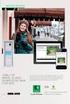 GEBRUIKSAANWIJZING PORTADIAL SIP Deurtelefoon Toepasbaar vanaf software versie: V2.2.1 INHOUD BLZ. Inhoud... Algemeen... Toepassing... Faciliteiten... Technische specificaties... De werking van de PortaDial
GEBRUIKSAANWIJZING PORTADIAL SIP Deurtelefoon Toepasbaar vanaf software versie: V2.2.1 INHOUD BLZ. Inhoud... Algemeen... Toepassing... Faciliteiten... Technische specificaties... De werking van de PortaDial
Voorbeeld handleiding SIP configuratie 3CX in combinatie met Bria softphone app.
 Voorbeeld handleiding SIP configuratie 3CX in combinatie met Bria softphone app. Er zijn diverse andere platformen die SIP compatible zijn, maar in dit voorbeeld gaan we uit van de volgende software: 3CX
Voorbeeld handleiding SIP configuratie 3CX in combinatie met Bria softphone app. Er zijn diverse andere platformen die SIP compatible zijn, maar in dit voorbeeld gaan we uit van de volgende software: 3CX
Quick Installation Guide Installatie handleiding Guide d installation rapide Kurzanleitung Installation
 Quick Installation Guide Installatie handleiding Guide d installation rapide Kurzanleitung Installation Nederlands Leveringsomvang tiptel IP 282 of tiptel IP 280 handset Ethernet kabel Krulsnoer (kabel
Quick Installation Guide Installatie handleiding Guide d installation rapide Kurzanleitung Installation Nederlands Leveringsomvang tiptel IP 282 of tiptel IP 280 handset Ethernet kabel Krulsnoer (kabel
Simmpl configuratie-handleiding voor Yealink T4x toestellen
 Koldingweg 19-1 9723 HL Groningen Postbus 5236 9700 GE Groningen Simmpl configuratie-handleiding voor Yealink T4x toestellen v090715mt T (050) 820 00 00 F (050) 820 00 08 E callvoip@callvoip.nl W www.callvoiptelefonie.nl
Koldingweg 19-1 9723 HL Groningen Postbus 5236 9700 GE Groningen Simmpl configuratie-handleiding voor Yealink T4x toestellen v090715mt T (050) 820 00 00 F (050) 820 00 08 E callvoip@callvoip.nl W www.callvoiptelefonie.nl
Simmpl configuratie-handleiding voor Tiptel IP2xx en Yealink T2x toestellen
 Koldingweg 19-1 9723 HL Groningen Postbus 5236 9700 GE Groningen Simmpl configuratie-handleiding voor Tiptel IP2xx en Yealink T2x toestellen v241015mt T (050) 820 00 00 F (050) 820 00 08 E callvoip@callvoip.nl
Koldingweg 19-1 9723 HL Groningen Postbus 5236 9700 GE Groningen Simmpl configuratie-handleiding voor Tiptel IP2xx en Yealink T2x toestellen v241015mt T (050) 820 00 00 F (050) 820 00 08 E callvoip@callvoip.nl
Forum IPhone 3020 Installatiehandleiding
 Forum IPhone 3020 Installatiehandleiding 1. Introductie...3 2. Installatie op het LAN...4 2.1) Verbinding maken...5 Stap 1 Bekabeling...5 Step 2 Het toestel opstarten...5 Stap 3 De installatie wizard...5
Forum IPhone 3020 Installatiehandleiding 1. Introductie...3 2. Installatie op het LAN...4 2.1) Verbinding maken...5 Stap 1 Bekabeling...5 Step 2 Het toestel opstarten...5 Stap 3 De installatie wizard...5
www.delmation.nl Delmation Products BV Tel: +31 (0)79 342 2041 info@delmation.nl
 Hardware installatie: Open de unit m.b.v. een kleine schroevendraaier: Plaats een SIM-kaart in de unit: Zorg ervoor dat de DIL-schakelaars in de stand: 1: OFF 2: OFF 3: OFF 4: ON Staan Sluit voorzichtig
Hardware installatie: Open de unit m.b.v. een kleine schroevendraaier: Plaats een SIM-kaart in de unit: Zorg ervoor dat de DIL-schakelaars in de stand: 1: OFF 2: OFF 3: OFF 4: ON Staan Sluit voorzichtig
IAAS HANDLEIDING - SOPHOS FIREWALL
 IAAS HANDLEIDING - SOPHOS FIREWALL Contents IAAS HANDLEIDING - SOPHOS FIREWALL... 0 HANDLEIDING - SOPHOS FIREWALL... 2 STANDAARD FUNCTIONALITEITEN... 2 DNS... 2 DHCP... 2 BASIS INSTELLINGEN UITVOEREN...
IAAS HANDLEIDING - SOPHOS FIREWALL Contents IAAS HANDLEIDING - SOPHOS FIREWALL... 0 HANDLEIDING - SOPHOS FIREWALL... 2 STANDAARD FUNCTIONALITEITEN... 2 DNS... 2 DHCP... 2 BASIS INSTELLINGEN UITVOEREN...
GEBRUIKSAANWIJZING. PORTADIAL SIP Deurtelefoon. Toepasbaar vanaf software versie: V2.0.0
 GEBRUIKSAANWIJZING PORTADIAL SIP Deurtelefoon Toepasbaar vanaf software versie: V2.0.0 INHOUD BLZ. Inhoud.......................................................................... Algemeen.......................................................................
GEBRUIKSAANWIJZING PORTADIAL SIP Deurtelefoon Toepasbaar vanaf software versie: V2.0.0 INHOUD BLZ. Inhoud.......................................................................... Algemeen.......................................................................
Configuratiehandleiding
 Configuratiehandleiding Grandstream Type: Analog Telephone Adapter Configuratiehandleiding Grandstream Versie 1.2 Contents 1 Inleiding 1 2 Begrippen en afkortingen 1 3 Inloggen op het toestel via de web-interface
Configuratiehandleiding Grandstream Type: Analog Telephone Adapter Configuratiehandleiding Grandstream Versie 1.2 Contents 1 Inleiding 1 2 Begrippen en afkortingen 1 3 Inloggen op het toestel via de web-interface
Configuratiehandleiding
 Configuratiehandleiding Polycom Type: All Configuratiehandleiding Polycom Versie 1.2 Contents 1 Inleiding 1 2 Begrippen en afkortingen 1 3 Firmware-versie controleren 1 4 Resetten naar fabrieksinstellingen
Configuratiehandleiding Polycom Type: All Configuratiehandleiding Polycom Versie 1.2 Contents 1 Inleiding 1 2 Begrippen en afkortingen 1 3 Firmware-versie controleren 1 4 Resetten naar fabrieksinstellingen
Configuratiehandleiding
 Configuratiehandleiding Cisco / Linksys Type: IP Phone Configuratiehandleiding Cisco / Linksys Versie 1.2 Contents 1 Inleiding 1 2 Begrippen en afkortingen 1 3 Firmware-versie controleren 1 4 Inloggen
Configuratiehandleiding Cisco / Linksys Type: IP Phone Configuratiehandleiding Cisco / Linksys Versie 1.2 Contents 1 Inleiding 1 2 Begrippen en afkortingen 1 3 Firmware-versie controleren 1 4 Inloggen
Hands-on TS adapter IE advanced
 Hands-on TS adapter IE advanced Tijdens deze hands-on opdracht wordt een Teleservice verbinding opgebouwd naar de S700 en KTP700 Basic PN. De basis instelling zoals het toekennen van een IP-adres en het
Hands-on TS adapter IE advanced Tijdens deze hands-on opdracht wordt een Teleservice verbinding opgebouwd naar de S700 en KTP700 Basic PN. De basis instelling zoals het toekennen van een IP-adres en het
GEBRUIKSAANWIJZING. PORTAVISION-SIP / PORTADIAL-SIP Deurtelefoon
 GEBRUIKSAANWIJZING PORTAVISION-SIP / PORTADIAL-SIP Deurtelefoon Toepasbaar vanaf software versie: V1.0.0 INHOUD BLZ. Inhoud.......................................................................... Algemeen.......................................................................
GEBRUIKSAANWIJZING PORTAVISION-SIP / PORTADIAL-SIP Deurtelefoon Toepasbaar vanaf software versie: V1.0.0 INHOUD BLZ. Inhoud.......................................................................... Algemeen.......................................................................
Simmpl configuratiehandleiding voor Gigaset N720IP MultiCell DECT
 Koldingweg 19-1 9723 HL Groningen Postbus 5236 9700 GE Groningen Simmpl configuratiehandleiding voor Gigaset N720IP MultiCell DECT v200217mt T (050) 820 00 00 F (050) 820 00 08 E callvoip@callvoip.nl W
Koldingweg 19-1 9723 HL Groningen Postbus 5236 9700 GE Groningen Simmpl configuratiehandleiding voor Gigaset N720IP MultiCell DECT v200217mt T (050) 820 00 00 F (050) 820 00 08 E callvoip@callvoip.nl W
Configuratiehandleiding
 Configuratiehandleiding Gigaset Type: DECT toestellen Configuratiehandleiding Gigaset Versie 1.2 Contents 1 Inleiding 1 2 Begrippen en afkortingen 1 3 Firmware-versie controleren 2 4 Resetten naar fabrieksinstellingen
Configuratiehandleiding Gigaset Type: DECT toestellen Configuratiehandleiding Gigaset Versie 1.2 Contents 1 Inleiding 1 2 Begrippen en afkortingen 1 3 Firmware-versie controleren 2 4 Resetten naar fabrieksinstellingen
XRS 5440 BASE Configuratiehandleiding, versie 1.2
 XRS 5440 BASE Configuratiehandleiding, versie 1.2 1. Inhoudsopgave 1. Inhoudsopgave... 3 2. Documenthistorie... 4 3. Terminologie... 4 4. Introductie... 5 5. Benodigdheden... 5 6. Toegang tot de gateway
XRS 5440 BASE Configuratiehandleiding, versie 1.2 1. Inhoudsopgave 1. Inhoudsopgave... 3 2. Documenthistorie... 4 3. Terminologie... 4 4. Introductie... 5 5. Benodigdheden... 5 6. Toegang tot de gateway
Yeastar SnelStart handleiding MyPBX S-serie
 Yeastar SnelStart handleiding MyPBX S-serie SnelStart handleiding MyPBX S-serie V2.1 22-09-2016 pagina 1 Yeastar SnelStart handleiding MyPBX S-serie Configureren van de MyPBX Er dienen een aantal handelingen
Yeastar SnelStart handleiding MyPBX S-serie SnelStart handleiding MyPBX S-serie V2.1 22-09-2016 pagina 1 Yeastar SnelStart handleiding MyPBX S-serie Configureren van de MyPBX Er dienen een aantal handelingen
The Robin API. How-To: ROBIN Tech Note. Version: NL Datum:
 ROBIN Tech Note Version: 3.6.0 NL Datum: 24-04-2019 How-To: The Robin API gf2 Over deze Tech Note Deze Tech Note is van toepassing op de volgende Robin producten: Robin SmartView SIP met 1, 2, 4, 6 knoppen
ROBIN Tech Note Version: 3.6.0 NL Datum: 24-04-2019 How-To: The Robin API gf2 Over deze Tech Note Deze Tech Note is van toepassing op de volgende Robin producten: Robin SmartView SIP met 1, 2, 4, 6 knoppen
H2.64 DVR Handleiding voor de smartphone. Versie: 1.1 Status: For review
 H2.64 DVR Handleiding voor de smartphone Versie: 1.1 Status: For review Om de camera beelden van de DVR op de smartphone te zien zijn er een aantal eisen vooraf. Binnen netwerk Voor binnen het netwerk
H2.64 DVR Handleiding voor de smartphone Versie: 1.1 Status: For review Om de camera beelden van de DVR op de smartphone te zien zijn er een aantal eisen vooraf. Binnen netwerk Voor binnen het netwerk
Wijzigen Standaard Wachtwoord (Siemens 5400/5450/SE565)
 Wijzigen Standaard Wachtwoord (Siemens 5400/5450/SE565) Indien de ADSL router en computer correct zijn aangesloten en u via de computer toegang heeft tot het internet, kan het configuratie menu van de
Wijzigen Standaard Wachtwoord (Siemens 5400/5450/SE565) Indien de ADSL router en computer correct zijn aangesloten en u via de computer toegang heeft tot het internet, kan het configuratie menu van de
MxStream & Linux. Auteur: Bas Datum: 7 november 2001
 MxStream & Linux Auteur: Bas Datum: 7 november 2001 Gebruikte bronnen http://www.weethet.nl/dutch/adsl_mxstream_alcatelhack.asp http://www.bruring.com/adsl/article.php?sid=6 http://security.sdsc.edu/self-help/alcatel/challenge.cgi
MxStream & Linux Auteur: Bas Datum: 7 november 2001 Gebruikte bronnen http://www.weethet.nl/dutch/adsl_mxstream_alcatelhack.asp http://www.bruring.com/adsl/article.php?sid=6 http://security.sdsc.edu/self-help/alcatel/challenge.cgi
VU POINT Camera Toevoegen
 VU POINT Camera Toevoegen Installatie: Verbind de camera via een UTP kabel met de router. Sluit de 12v aan op de camera. Hierna zal de VU Point camera opstarten, waarna deze via DHCP een adres zal verkrijgen
VU POINT Camera Toevoegen Installatie: Verbind de camera via een UTP kabel met de router. Sluit de 12v aan op de camera. Hierna zal de VU Point camera opstarten, waarna deze via DHCP een adres zal verkrijgen
Camping Hotspot Installatie
 Camping Hotspot Installatie Pheenet Hotspot installatie Sluit uw PC aan op de hotspot met een standaard UTP kabel op poort 3 of 4 van de hotspot. De hotspot zal nu een IP adres toewijzen aan uw pc. Open
Camping Hotspot Installatie Pheenet Hotspot installatie Sluit uw PC aan op de hotspot met een standaard UTP kabel op poort 3 of 4 van de hotspot. De hotspot zal nu een IP adres toewijzen aan uw pc. Open
BENQ_ESG103QG_DU.book Page i Tuesday, July 30, 2002 9:05 PM. Inhoudsopgave
 BENQ_ESG103QG_DU.book Page i Tuesday, July 30, 2002 9:05 PM Inhoudsopgave Introductie van ESG103/ESG104 breedband routers......................... 1 Systeem vereisten.....................................................
BENQ_ESG103QG_DU.book Page i Tuesday, July 30, 2002 9:05 PM Inhoudsopgave Introductie van ESG103/ESG104 breedband routers......................... 1 Systeem vereisten.....................................................
iphone Softphone App voor het Vox DaVo IP Systeem
 iphone Softphone App voor het Vox DaVo IP Systeem (Vox DaVo Small IP of Vox DaVo Large IP) Installatie en gebruikershandleiding Vox DaVo iphone App Handleiding Veranderingen aan de specificaties zijn voorbehouden.
iphone Softphone App voor het Vox DaVo IP Systeem (Vox DaVo Small IP of Vox DaVo Large IP) Installatie en gebruikershandleiding Vox DaVo iphone App Handleiding Veranderingen aan de specificaties zijn voorbehouden.
handleiding siemens gigaset C610
 handleiding siemens gigaset C610 Maak uw Siemens C610 gebruiksklaar met de inloggegevens die u heeft ontvangen van Belcentrale. En ontdek de vele functies die dit toestel biedt. inhoudsopgave / 3 inleiding
handleiding siemens gigaset C610 Maak uw Siemens C610 gebruiksklaar met de inloggegevens die u heeft ontvangen van Belcentrale. En ontdek de vele functies die dit toestel biedt. inhoudsopgave / 3 inleiding
EnterpriseVOIP Quick Guide installatie SIP account Voorbeeldinstallatie X-Lite.
 Voorbeeldinstallatie X-Lite. Het is aan te raden om uw testaccount eerst uit te proberen met een SIP softclient, zoals X-Lite, een gratis client van Counterpath. Deze bijlage beschrijft de stappen noodzakelijk
Voorbeeldinstallatie X-Lite. Het is aan te raden om uw testaccount eerst uit te proberen met een SIP softclient, zoals X-Lite, een gratis client van Counterpath. Deze bijlage beschrijft de stappen noodzakelijk
Optibel Breedband Telefonie Installatie- en Gebruikershandleiding SPA-2102
 Optibel Breedband Telefonie Installatie- en Gebruikershandleiding SPA-2102 Gefeliciteerd met uw keuze voor Optibel telefonie. We hopen dat u tevreden zult zijn met onze service en zien er naar uit de komende
Optibel Breedband Telefonie Installatie- en Gebruikershandleiding SPA-2102 Gefeliciteerd met uw keuze voor Optibel telefonie. We hopen dat u tevreden zult zijn met onze service en zien er naar uit de komende
Configuratiehandleiding
 Configuratiehandleiding Tiptel Type: IP 28x series Configuratiehandleiding Tiptel Versie 1.2 Contents 1 Inleiding 1 2 Begrippen en afkortingen 1 3 Firmware-versie controleren 1 4 Resetten naar fabrieksinstellingen
Configuratiehandleiding Tiptel Type: IP 28x series Configuratiehandleiding Tiptel Versie 1.2 Contents 1 Inleiding 1 2 Begrippen en afkortingen 1 3 Firmware-versie controleren 1 4 Resetten naar fabrieksinstellingen
Instellen Zyxel modem als stand-alone ATA
 Instellen Zyxel modem als stand-alone ATA In dit document wordt stap voor stap uitgelegd hoe je een Zyxel ADSL modem als SIP ATA kunt configureren, zonder gebruik te maken van de DSL aansluiting op het
Instellen Zyxel modem als stand-alone ATA In dit document wordt stap voor stap uitgelegd hoe je een Zyxel ADSL modem als SIP ATA kunt configureren, zonder gebruik te maken van de DSL aansluiting op het
Nabaztag verbinden met een Wi-Fi netwerk of een Airport
 Nabaztag verbinden met een Wi-Fi netwerk of een Airport Introductie Jouw Nabaztag heeft geen specifieke voorgeprogrammeerde instellingen. Nabaztag weet hoe hij moet verbinden met een Wi-Fi netwerk, indien:
Nabaztag verbinden met een Wi-Fi netwerk of een Airport Introductie Jouw Nabaztag heeft geen specifieke voorgeprogrammeerde instellingen. Nabaztag weet hoe hij moet verbinden met een Wi-Fi netwerk, indien:
Remote Control the Robin. How-To: ROBIN Tech Note. Version: NL Datum:
 ROBIN Tech Note Version: 3.5.0 NL Datum: 01-11-2015 How-To: Remote Control the Robin gf2 Over deze Tech Note Deze Tech Note is van toepassing op de volgende Robin producten: Robin SIP Robin SV Robin CV
ROBIN Tech Note Version: 3.5.0 NL Datum: 01-11-2015 How-To: Remote Control the Robin gf2 Over deze Tech Note Deze Tech Note is van toepassing op de volgende Robin producten: Robin SIP Robin SV Robin CV
Handleiding SJphone Softphone. Handleiding SJPhone
 Handleiding SJPhone Inhoudsopgave Accountinformatie opvragen... 2 Het downloaden en installeren van een SJphone... 4 Instellingen voor eerste gebruik... 5 Aanmelding Controle... 9 12Connect Support...
Handleiding SJPhone Inhoudsopgave Accountinformatie opvragen... 2 Het downloaden en installeren van een SJphone... 4 Instellingen voor eerste gebruik... 5 Aanmelding Controle... 9 12Connect Support...
CAP1300 Beknopte installatiehandleiding
 CAP1300 Beknopte installatiehandleiding 09-2017 / v1.0 Inhoud van de verpakking I Productinformatie... 3 I-1 Inhoud van de verpakking... 3 I-2 Systeemvereisten... 4 I-3 Hardware-overzicht... 4 I-4 LED-status...
CAP1300 Beknopte installatiehandleiding 09-2017 / v1.0 Inhoud van de verpakking I Productinformatie... 3 I-1 Inhoud van de verpakking... 3 I-2 Systeemvereisten... 4 I-3 Hardware-overzicht... 4 I-4 LED-status...
handleiding XRS 5440 en 5660
 handleiding XRS 5440 en 5660 Maak uw XRS basis station 5440 en handset 5660 gebruiksklaar met de inloggegevens die u heeft ontvangen van Belcentrale en ontdek de functies van dit toestel. inhoudsopgave
handleiding XRS 5440 en 5660 Maak uw XRS basis station 5440 en handset 5660 gebruiksklaar met de inloggegevens die u heeft ontvangen van Belcentrale en ontdek de functies van dit toestel. inhoudsopgave
HD IP Conferentie Toestel
 HD IP Conferentie Toestel CP860 Quick Start Handleiding Inhoud verpakking De volgende onderdelen zijn ingesloten in de verpakking. Indien een onderdeel niet aanwezig is, raadpleeg dan uw leverancier. Het
HD IP Conferentie Toestel CP860 Quick Start Handleiding Inhoud verpakking De volgende onderdelen zijn ingesloten in de verpakking. Indien een onderdeel niet aanwezig is, raadpleeg dan uw leverancier. Het
handleiding gigaset N300A + C610H
 handleiding gigaset N300A + C610H Maak uw gigaset gebruiksklaar met de inloggegevens die u heeft ontvangen van Belcentrale. En ontdek de vele functies die dit toestel biedt. inhoudsopgave / 3 inleiding
handleiding gigaset N300A + C610H Maak uw gigaset gebruiksklaar met de inloggegevens die u heeft ontvangen van Belcentrale. En ontdek de vele functies die dit toestel biedt. inhoudsopgave / 3 inleiding
VoIP Netwerking Configuratie Gids. Vox Davo VoIP Netwerking Configuratie Gids
 VoIP Netwerking Configuratie Gids Vox Davo VoIP Netwerking Configuratie Gids 1 VoIP Netwerking Configuratie gids Specificaties kunnen wijzigen zonder voorgaande. DM-983 NL Draft 2 VoIP Netwerking Configuratie
VoIP Netwerking Configuratie Gids Vox Davo VoIP Netwerking Configuratie Gids 1 VoIP Netwerking Configuratie gids Specificaties kunnen wijzigen zonder voorgaande. DM-983 NL Draft 2 VoIP Netwerking Configuratie
Revisie geschiedenis. [XXTER & KNX via IP]
![Revisie geschiedenis. [XXTER & KNX via IP] Revisie geschiedenis. [XXTER & KNX via IP]](/thumbs/21/1221943.jpg) Revisie geschiedenis [XXTER & KNX via IP] Auteur: Freddy Van Geel Verbinding maken met xxter via internet met de KNX bus, voor programmeren of visualiseren en sturen. Gemakkelijk, maar niet zo eenvoudig!
Revisie geschiedenis [XXTER & KNX via IP] Auteur: Freddy Van Geel Verbinding maken met xxter via internet met de KNX bus, voor programmeren of visualiseren en sturen. Gemakkelijk, maar niet zo eenvoudig!
Hoe de 2N EasyRoute te configureren
 Hoe de 2N EasyRoute te configureren Joffrey Kater In opdracht van com8 NV Versie 1.0 21 juli 2010 2N EasyRoute Configuratie Download de laatste firmware vanaf: http://www.2n.cz/en/products/umts/easyroute/downloads/
Hoe de 2N EasyRoute te configureren Joffrey Kater In opdracht van com8 NV Versie 1.0 21 juli 2010 2N EasyRoute Configuratie Download de laatste firmware vanaf: http://www.2n.cz/en/products/umts/easyroute/downloads/
Instellingen voor de C100BRS4 met Wanadoo kabel Internet.
 Instellingen voor de C100BRS4 met Wanadoo kabel Internet. Algemeen: Maak gebruik van de laatste firmware voor de C100BRS4 die beschikbaar is op http://www.conceptronic.net! Firmware versie 3.20C (beta
Instellingen voor de C100BRS4 met Wanadoo kabel Internet. Algemeen: Maak gebruik van de laatste firmware voor de C100BRS4 die beschikbaar is op http://www.conceptronic.net! Firmware versie 3.20C (beta
Support. Handleiding. Bria voor Android 3.1. Handleiding Bria voor Android 3.1 1
 Support Handleiding Bria voor Android 3.1 Handleiding Bria voor Android 3.1 1 Inhoudsopgave Inleiding Configuratie Uw account instellen Gebruik Bellen en gebeld worden Telefoonboek Functies tijdens het
Support Handleiding Bria voor Android 3.1 Handleiding Bria voor Android 3.1 1 Inhoudsopgave Inleiding Configuratie Uw account instellen Gebruik Bellen en gebeld worden Telefoonboek Functies tijdens het
handleiding fanvil C56
 handleiding fanvil C56 Maak uw fanvil C56 gebruiksklaar met de inloggegevens die u heeft ontvangen van Belcentrale. En ontdek de vele functies die dit toestel biedt. inhoudsopgave / 3 inleiding / 5 configuratie
handleiding fanvil C56 Maak uw fanvil C56 gebruiksklaar met de inloggegevens die u heeft ontvangen van Belcentrale. En ontdek de vele functies die dit toestel biedt. inhoudsopgave / 3 inleiding / 5 configuratie
Quickstart ewon Cosy 131
 Quickstart ewon Cosy 131 Inleiding In deze quickstart leggen we stap voor stap uit hoe de ewon Cosy snel geconfigureerd kan worden. Mocht u toch meer gedetailleerde informatie nodig hebben dan verwijzen
Quickstart ewon Cosy 131 Inleiding In deze quickstart leggen we stap voor stap uit hoe de ewon Cosy snel geconfigureerd kan worden. Mocht u toch meer gedetailleerde informatie nodig hebben dan verwijzen
Callvoip Technote: 3CX app voor de iphone
 Koldingweg 19-1 9723 HL Groningen Callvoip Technote: 3CX app voor de iphone Postbus 5236 9700 GE Groningen T (050) 820 00 00 F (050) 820 00 08 E mail@callvoiptelefonie.nl W www.callvoiptelefonie.nl In
Koldingweg 19-1 9723 HL Groningen Callvoip Technote: 3CX app voor de iphone Postbus 5236 9700 GE Groningen T (050) 820 00 00 F (050) 820 00 08 E mail@callvoiptelefonie.nl W www.callvoiptelefonie.nl In
Configuratiehandleiding
 Configuratiehandleiding Grandstream Type: GXP21xx & GXV31xx Configuratiehandleiding Grandstream Versie 1.1 Contents 1 Inleiding 1 2 Begrippen en afkortingen 1 3 Firmware-versie controleren 1 4 Resetten
Configuratiehandleiding Grandstream Type: GXP21xx & GXV31xx Configuratiehandleiding Grandstream Versie 1.1 Contents 1 Inleiding 1 2 Begrippen en afkortingen 1 3 Firmware-versie controleren 1 4 Resetten
GEBRUIKSAANWIJZING. PORTAVISION SIP Deurtelefoon. Toepasbaar vanaf software versie: V2.2.1
 GEBRUIKSAANWIJZING PORTAVISION SIP Deurtelefoon Toepasbaar vanaf software versie: V2.2.1 INHOUD BLZ. Inhoud... Algemeen... Toepassing... Faciliteiten... Technische specificaties... De werking van de PortaVision
GEBRUIKSAANWIJZING PORTAVISION SIP Deurtelefoon Toepasbaar vanaf software versie: V2.2.1 INHOUD BLZ. Inhoud... Algemeen... Toepassing... Faciliteiten... Technische specificaties... De werking van de PortaVision
ipact Installatiehandleiding CopperJet 816-2P / 1616-2P Router
 ipact Installatiehandleiding CopperJet 816-2P / 1616-2P Router Stap 1: Het instellen van uw computer Instellen netwerkkaart om de modem te kunnen bereiken: Windows 98/ME: Ga naar Start Instellingen Configuratiescherm
ipact Installatiehandleiding CopperJet 816-2P / 1616-2P Router Stap 1: Het instellen van uw computer Instellen netwerkkaart om de modem te kunnen bereiken: Windows 98/ME: Ga naar Start Instellingen Configuratiescherm
Simmpl configuratie-handleiding GXP-20xx
 Koldingweg 19-1 9723 HL Groningen Postbus 5236 9700 GE Groningen Simmpl configuratie-handleiding GXP-20xx v110614mt T (050) 820 00 00 F (050) 820 00 08 E callvoip @callvoip.nl W www.callvoiptelefonie.nl
Koldingweg 19-1 9723 HL Groningen Postbus 5236 9700 GE Groningen Simmpl configuratie-handleiding GXP-20xx v110614mt T (050) 820 00 00 F (050) 820 00 08 E callvoip @callvoip.nl W www.callvoiptelefonie.nl
optipoint 400 HFA / CorNet TS
 optipoint 400 HFA / CorNet TS 1 Inleiding... 2 2 Configuratie HiPath 3000 / IP-netwerk... 2 3 Configuratiemenu optipoint 400 HFA... 3 4 Configuratie via Web-interface... 8 September 2002 Pagina 1 1 Inleiding
optipoint 400 HFA / CorNet TS 1 Inleiding... 2 2 Configuratie HiPath 3000 / IP-netwerk... 2 3 Configuratiemenu optipoint 400 HFA... 3 4 Configuratie via Web-interface... 8 September 2002 Pagina 1 1 Inleiding
Instellingen voor de C100BRS4 met Wanadoo kabel Internet.
 Instellingen voor de C100BRS4 met Wanadoo kabel Internet. Algemeen: Maak gebruik van de laatste firmware voor de C100BRS4 die beschikbaar is op http://www.conceptronic.net! Use Firmware versie 3.20C or
Instellingen voor de C100BRS4 met Wanadoo kabel Internet. Algemeen: Maak gebruik van de laatste firmware voor de C100BRS4 die beschikbaar is op http://www.conceptronic.net! Use Firmware versie 3.20C or
Installatiehandleiding Dahua Intercom 2-Wire
 1 Handleiding Dahua Villa Intercom 2-Wire Installatiehandleiding Dahua Intercom 2-Wire Inleiding Een Intercom systeem bestaat uit verschillende basiscomponenten: Buiten post (VTO2000A-2) Binnen post (VTH1550CHW-2)
1 Handleiding Dahua Villa Intercom 2-Wire Installatiehandleiding Dahua Intercom 2-Wire Inleiding Een Intercom systeem bestaat uit verschillende basiscomponenten: Buiten post (VTO2000A-2) Binnen post (VTH1550CHW-2)
Mymesh Ethernet Gateway
 by Chess Mymesh Ethernet Gateway Mymesh Building Light Control De Mymesh Ethernet gateway is een onderdeel van het Chess Wise programma voor draadloze lichtbesturing. De Ethernet gateway vormt automatisch
by Chess Mymesh Ethernet Gateway Mymesh Building Light Control De Mymesh Ethernet gateway is een onderdeel van het Chess Wise programma voor draadloze lichtbesturing. De Ethernet gateway vormt automatisch
Support. Handleiding. Siemens Gigaset. Handleiding Siemens Gigaset 1
 Support Handleiding Siemens Gigaset Handleiding Siemens Gigaset 1 Inhoudsopgave Inleiding Configuratie Opvragen van het IP adres Openen configuratie pagina Configureren Geluidsinstellingen Geavanceerde
Support Handleiding Siemens Gigaset Handleiding Siemens Gigaset 1 Inhoudsopgave Inleiding Configuratie Opvragen van het IP adres Openen configuratie pagina Configureren Geluidsinstellingen Geavanceerde
Introductie. Robin ProLine SIP / SmartView SIP met 5 MP IP camera
 Introductie De intercomsystemen van Robin Telecom kunnen in samenwerking met xxter als video intercomsysteem werken. Dit document beschrijft stapsgewijs hoe de Robin video intercom met xxter gekoppeld
Introductie De intercomsystemen van Robin Telecom kunnen in samenwerking met xxter als video intercomsysteem werken. Dit document beschrijft stapsgewijs hoe de Robin video intercom met xxter gekoppeld
Met 32 ingangen potentiaal vrij Input 1 t/m Input 32
 Webrelais IPIO-32I-M Met 32 ingangen potentiaal vrij Input 1 t/m Input 32 Algemene informatie Configuratie versie 8.0 DHCP/STATIC Wanneer u de 12V= en de Netwerkkabel heeft aangesloten zal het moduul een
Webrelais IPIO-32I-M Met 32 ingangen potentiaal vrij Input 1 t/m Input 32 Algemene informatie Configuratie versie 8.0 DHCP/STATIC Wanneer u de 12V= en de Netwerkkabel heeft aangesloten zal het moduul een
Configuratie Handleiding SNOM 320
 Configuratie Handleiding SNOM 320 Januari 2012 gntel Barbara Strozzilaan 201 1083 HN Amsterdam Postbus 9314 1006 AH Amsterdam T: 020-24 000 00 F: 020-24 000 90 Januari 2012 Configuratie SNOM 320 1/15 Inhoudsopgave
Configuratie Handleiding SNOM 320 Januari 2012 gntel Barbara Strozzilaan 201 1083 HN Amsterdam Postbus 9314 1006 AH Amsterdam T: 020-24 000 00 F: 020-24 000 90 Januari 2012 Configuratie SNOM 320 1/15 Inhoudsopgave
INSTALLATIE EXCHANGE CONNECTOR
 HANDLEIDING INSTALLATIE EXCHANGE CONNECTOR INSTALLATIE EXCHANGE CONNECTOR 0 0 HANDLEIDING INSTALLATIE EXCHANGE CONNECTOR INSTALLATIE EXCHANGE CONNECTOR HANDLEIDING datum: 10-08-2018 1 Inleiding... 1 2
HANDLEIDING INSTALLATIE EXCHANGE CONNECTOR INSTALLATIE EXCHANGE CONNECTOR 0 0 HANDLEIDING INSTALLATIE EXCHANGE CONNECTOR INSTALLATIE EXCHANGE CONNECTOR HANDLEIDING datum: 10-08-2018 1 Inleiding... 1 2
Quick guide. PortaDial Elego SIP Deurtelefoon
 Quick guide PortaDial Elego SIP Deurtelefoon Algemeen. De PortaDial Elego is een standalone SIP deurtelefoon met audio en/of video. Video beelden kunnen via SIP verzonden worden of via een IP-stream bekeken
Quick guide PortaDial Elego SIP Deurtelefoon Algemeen. De PortaDial Elego is een standalone SIP deurtelefoon met audio en/of video. Video beelden kunnen via SIP verzonden worden of via een IP-stream bekeken
Handleiding NodeMCU. Handleiding NodeMCU l Pagina 1
 Handleiding NodeMCU - Uploaden ESPEasy firmware - Configureren voor thuisnetwerk - Configureren algemeen - Configureren voor gebruik serial server o Opentherm instellingen o P1 meter instellingen o Arduino
Handleiding NodeMCU - Uploaden ESPEasy firmware - Configureren voor thuisnetwerk - Configureren algemeen - Configureren voor gebruik serial server o Opentherm instellingen o P1 meter instellingen o Arduino
Business Pro Configuration Guide Spa 2102
 Business Pro Configuration Guide Spa 2102 Schiphol-Rijk, Jun, 2011 OneXS Nederland BV Cessnalaan 33 1119 NJ Schiphol-Rijk www.onexs.com Tel: 020-6580800 Fax: 020-6580899 OneXS Business Pro User Guide Pagina
Business Pro Configuration Guide Spa 2102 Schiphol-Rijk, Jun, 2011 OneXS Nederland BV Cessnalaan 33 1119 NJ Schiphol-Rijk www.onexs.com Tel: 020-6580800 Fax: 020-6580899 OneXS Business Pro User Guide Pagina
